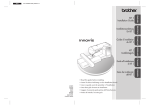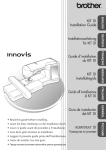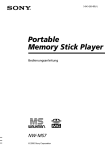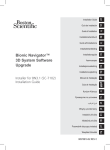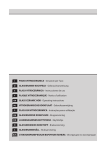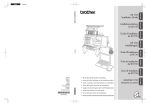Download KIT I Installation Guide Guia de Instalação do KIT I Guía de
Transcript
KIT I
Installation Guide
ENGLISH
Installationsanleitung
für KIT I
DEUTSCH
Guide d’installation
du KIT I
FRANÇAIS
KIT I
Installatiegids
NEDERLANDS
Guida all’installazione
di KIT I
ITALIANO
Guía de instalación
del KIT I
ESPAÑOL
Guia de Instalação
do KIT I
PORTUGUÊS
КОМПЛЕКТ I
Руководство по установке
РУССКИЙ
• Read this guide before installing.
• Lesen Sie diese Anleitung vor der Installation durch.
• Lisez ce guide avant de procéder à l'installation.
• Lees deze gids alvorens te installeren.
• Leggere il presente guida prima dell'installazione.
• Antes de instalar, lea este guía.
• Leia este guia antes da instalação.
• Перед началом установки прочитайте данное руководство.
Thank you for choosing our product.
Grazie per aver acquistato il nostro prodotto.
For additional product information and updates, visit
our website at www.brother.com.
Information found in this guide is current at the time
of printing.
Please be aware that some contents of this manual
and product specifications are subject to change
without notice.
The examples used throughout this guide are screens
shots taken from Windows 7.
Per ulteriori informazioni sui prodotti e sugli
aggiornamenti, visitare il nostro sito Web
all’indirizzo www.brother.com.
Le informazioni contenute in questa guida sono
aggiornate alla data di stampa.
Il contenuto della guida e le specifiche del prodotto
sono soggetti a modifiche senza preavviso.
Gli esempi riportati all’interno della presente guida
sono screenshot ricavati da Windows 7.
Read this guide before installing.
Leggere la presente guida prima dell’installazione.
Vielen Dank, dass Sie sich für unser Produkt
entschieden haben.
Gracias por elegir nuestro producto.
Weitere Produktinformationen und Aktualisierungen
finden Sie auf unserer Website unter
www.brother.com.
Die Informationen in dieser Anleitung sind zum
Zeitpunkt der Drucklegung aktuell.
Beachten Sie bitte, dass Änderungen am Inhalt dieser
Bedienungsanleitung und den
Produktspezifikationen vorbehalten sind.
Für die Beispiele in dieser Anleitung wurden
Bildschirmdarstellungen von Windows 7 verwendet.
Lesen Sie diese Anleitung vor der Installation.
Nous vous remercions d’avoir choisi notre produit.
Si desea obtener actualizaciones o información
adicional acerca del producto, visite nuestro sitio
web www.brother.com.
La información que se encuentra en esta guía está
actualizada al momento de la impresión.
Tenga en cuenta que parte del contenido de este
manual y las especificaciones del producto están
sujetas a cambios sin previo aviso.
Los ejemplos utilizados en esta guía son capturas de
pantalla de Windows 7.
Lea esta guía antes de la instalación.
Obrigado por escolher este produto.
Pour plus d’informations sur les produits et les mises
à jour, visitez notre site Web à l’adresse
www.brother.com.
Les informations contenues dans ce guide sont à jour
au moment de l’impression.
Le contenu de ce guide et les spécifications de ce
produit peuvent être modifiés sans avis préalable.
Les exemples utilisés dans ce guide sont des copies
d’écran de Windows 7.
Para atualizações e informações adicionais do
produto, visite o nosso site na web:
www.brother.com.
As informações disponibilizadas neste manual são
atuais no momento da impressão.
Esteja ciente de que alguns conteúdos deste manual
e as especificações do produto estão sujeitos a
alterações sem prévio aviso.
Os exemplos utilizados neste guia são capturas da
tela do Windows 7.
Lisez ce guide avant de procéder à l’installation.
Leia este guia antes da instalação.
Gefeliciteerd met de aanschaf van dit product.
Благодарим за выбор нашей продукции!
Meer informatie over onze producten en updates
vindt u op onze website www.brother.com
De informatie in deze gids was actueel toen deze
werd gedrukt.
Bedenkt dat inhoud van deze gids en de specificaties
van dit product zonder kennisgeving kunnen worden
gewijzigd.
Als voorbeeld worden in deze gids
schermafbeeldingen van Windows 7 genomen.
Для получения дополнительной информации и
обновлений посетите наш веб-сайт
www.brother.com.
Информация, приведенная в настоящем
руководстве, действительна на момент печати.
Обратите внимание, что содержимое
настоящего руководства и характеристики
изделия могут быть изменены без
предварительного уведомления.
В качестве примеров в тексте настоящего
руководства показаны снимки экранов для
операционной системы Windows 7.
Lees deze gids alvorens te installeren.
Перед началом установки прочитайте данное
руководство.
ENGLISH
CONTENTS
Accessories ................................................................................ 2
Contents of CD-ROM ................................................................. 2
Installation Overview ................................................................. 2
Computer Requirements............................................................. 3
Installation Procedure................................................................. 3
1
Accessories
The following items are included with your purchase.
Please verify all contents and if anything is missing or
damaged, contact your authorized dealer.
• CD-ROM (For details regarding contents, refer to
the following.)
Installation Overview
First, use the Certification Key Issuing Wizard on the
enclosed CD-ROM to obtain a Certification Key. Then,
use the Certification key within the Settings screen,
page 6, to activate the upgrade application for KIT I on
the embroidery machine.
• Installation Guide (this guide)
In the procedures section,
indicates operations
performed with the embroidery machine and
indicates operations performed with the computer.
In addition, this kit contains sheets of embroidery
positioning stickers. These are necessary for using the
pattern connecting function. Refer to the Operation
Manual for use.
• Embroidery positioning sticker sheets
[Step 1] Make a note of the internal
machine identification number (No.).
[Step 2] Insert the CD-ROM into the
computer’s CD-ROM drive, and then
start the Certification Key Issuing
Wizard.
[Step 3] Follow the wizard instructions
for obtaining the Certification Key.
Note
• For details on proper use of the included accessory
see the Operation Manual viewable from the disc by
clicking on the “manual” folder and selecting your
preferred language.
You may also view the Operation Manual by clicking
on the “manual_index.pdf” icon contained within the
disc and selecting your preferred language.
[Step 4] Install the upgrade application
for KIT I on the embroidery machine.
[Step 5] Remove the USB media, and
turn the machine off and then on again.
[Step 6] After the upgrade has been
Contents of CD-ROM
successfully installed, certify the “KIT I”
in the Settings screen of the embroidery
• Certification Key Issuing Wizard
• Upgrade KIT I Operation Manual (PDF)
* Adobe Reader is required for viewing and printing the
Operation Manual.
• Upgrade application for KIT I
Note
• Upgrade application data is contained in the “PR1000_PR1000e” folder.
2
machine.
Computer Requirements
The following procedure describes how to upgrade
your embroidery machine to KIT I.
Note
Computer
IBM-PC or compatible computer
Operating System
Windows XP, Windows Vista
and Windows 7
CD-ROM drive
Required for installation
Others
Internet connection available
and one available USB port
(required to upgrade the
embroidery machine) when
using computer
* “IBM” is a registered trademark of IBM Corporation in the United
States and other countries.
ENGLISH
Before starting the Certification Key Issuing Wizard,
check that the computer to be connected meets the
following operating conditions.
Installation Procedure
• If the procedure described below is not fully
completed, your embroidery machine cannot be
upgraded to KIT I.
• Access to the Internet is required in order to obtain a
Certification Key.
a
* “Windows XP”, “Windows Vista”, and “Windows 7”, are registered
trademarks of Microsoft Corporation in the United States and other
countries.
Make a note of the 10-digit number (internal
machine identification number) displayed
beside “No.” on page 5 or 6 of the Settings
screen.
Memo
* Each company whose software title is mentioned in this guide has a
Software License Agreement specific to its proprietary programs.
All other brands and product names mentioned in this guide are
registered trademarks of their respective companies. However, the
• Make sure the internal machine identification
number (No.) is recorded accurately as these
numbers need to be entered within the Certification
Key Issuing Wizard in order to obtain the
Certification Key.
explanations for markings such as ® and ™ are not exhibited
clearly within the text.
Internal
machine
identification
number (No.)
Version
number
* The number of pages in the Settings screen may differ depending
on the version.
Note
• The internal machine identification number that
appears beside “No.” is different from the machine
serial number (SER. NO.) located on the label
attached to the back of the embroidery machine.
b
Insert the CD-ROM into the computer’s CDROM drive.
Memo
• In Windows 7 or Windows Vista, when the AutoPlay
dialog box appears, click Open folder to view files.
3
c
Open the designated drive for your CD-ROM
(usually the “D” drive) on the computer (My
Computer), double-click
to start the
Certification Key Issuing Wizard.
f
The Wizard checks for the latest program on
the web.
If the file on the CD-ROM is the latest upgrade
file the following window appears. Click Next.
Memo
• The following procedure can be used to start the
Certification Key Issuing Wizard.
1. Click Start.
2. Click Run or in the search box, type run, and
then, in the list of results, click Run.
→ The Run dialog box appears.
3. Type the path to the application file
(D:\KeyWizard_Kit1.exe), and then click OK.
→ The Select Language dialog box automatically
appears.
d
Select the desired language, and then click
OK.
If the latest upgrade file is on the web select
your model and click Download, then save the
upgrade program (************.upf) on your
computer. Click Next.
→ KIT I Certification Key Issuing Wizard appears.
Note
• If the displayed version has already been installed in
the machine, click Next to continue with the
procedure without downloading the latest file.
e
4
Carefully read the information that appears,
and then click Next.
Type in the 15-digit CD key found on the label
attached to the CD-ROM envelope of the
upgrade kit, and then click Next.
h
If the following error message appears
Check that symbols or characters other than
numbers have not been entered. To close the
message, click OK.
If the following error message appears
Check below list for possible entry error(s).
To close the message, click OK.
• Are symbols or characters other than letters and
numbers entered?
• Has the uppercase letter “I” been entered in place of
the number “1”?
• Has the uppercase letter “O” been entered in place
of the number “0”?
Memo
Type in the internal machine identification
number (No.) written down in step a, and
then click Next.
ENGLISH
g
i
Carefully verify that the information has been
entered correctly and then click Certify.
• To help eliminate any confusion between the
number “0” and the uppercase letter “O” or “1” and
the uppercase letter “I”, the uppercase letter “O” and
“I” are not used in the CD Key. Also, no symbols are
used in the CD key.
• To change the entered information, click Back.
Note
• In order to obtain the Certification Key, a connection
to the Internet must be established.
→ Connect to the certifying server, and then obtain the
upgrade Certification Key.
5
If the following error message appears
• Verify that the CD key and internal machine
identification number (No.) have been entered
correctly, and then repeat the procedure from step
c. To close the message, click OK.
k
Click Finish.
If the latest program has already been
installed in the machine
Skip the steps l to q, and then start the
procedure from step r.
• The CD Key is valid for use with only one
designated internal machine identification number
(No.).
Check that the CD key has been entered correctly,
and then repeat the procedure from step c. To
close the message, click OK.
l
While pressing the “Automatic Threading”
button, turn the embroidery machine on.
Use USB media or a computer to install the upgrade
application for KIT I on the embroidery machine.
If USB media is to be used, refer to the instructions that
follow.
If a computer is to be used, refer to page 8.
• Check the Internet connection, and then click
Certify again. To close the message, click OK.
When using USB media to perform the installation
m
j
Write down the 8-digit Certification Key that
appears.
Copy Upgrade application for KIT I
(************.upf) from the CD-ROM to the
USB media.
If you downloaded the latest program in step
f, copy the file (************.upf) from your
computer.
Note
• Upgrade application data is contained in the “PR1000_PR1000e” folder.
• Copy only the Upgrade application for KIT I to the
USB media; no other files should be on the media.
Note
• After upgrading the embroidery machine to KIT I,
the Certification Key must be entered in the
embroidery machine Settings screen.
6
Press
.
p
Press
.
ENGLISH
n
Note
o
When the message “Upgrade complete.” appears,
installation of the upgrade application has been
completed.
(If an error occurs, a message will appear in red.)
Insert the USB media into the primary (top)
USB port connector on the right side of the
machine.
q
Remove the USB media.
Continue with step r on page 9.
7
When using a computer to perform the installation
o
m
Press
Copy Upgrade application for KIT I from the
CD-ROM to Removable Disk.
If you downloaded the latest program in step
f, copy the file (************.upf) from your
computer.
.
Note
• Upgrade application data is contained in the “PR1000_PR1000e” folder.
• The “Connected to PC. Do not disconnect the
USB cable.” message appears on the embroidery
machine LCD screen.
p
n
Plug the USB cable connectors into the
corresponding USB port connectors for the
computer and for the machine.
→ Removable Disk appears in Computer (My
Computer).
8
Press
.
Note
q
Unplug the USB cable.
r
Turn the embroidery machine off, then on
again.
s
Display page 6 of the Settings screen.
t
Press
ENGLISH
• When the message “Upgrade complete.” appears,
installation of the upgrade application has been
completed.
(If an error occurs, a message will appear in red.)
u
Press
v
Type in the 8-digit Certification Key written
in the following screen.
in the Settings screen.
down in step j, and then press
.
9
w
Certification has been completed when the
following screen appears. Turn off the
embroidery machine and then turn on again.
x
Confirm that there is a check mark beside “KIT
I” in the Settings screen.
• The “KIT I” has been successfully certified.
Note
• If the following screen appears, type in the 10-digit
number that appears beside “No.” at the bottom of
the screen (in step t), and then repeat steps b
through k to obtain the Certification Key.
• If the Certification Key is lost, repeat steps b
through k to attain the Certification Key.
10
Note
• For details of the upgraded functions, see the
Operation Manual viewable from the disc by clicking
on the “manual” folder and selecting your preferred
language.
You may also view the “Operation Manual” by
clicking on the “manual_index.pdf” icon contained
within the disc and selecting your preferred
language.
Zubehör ................................................................................... 12
DEUTSCH
INHALT
Inhalt der CD-ROM.................................................................. 12
Installationsübersicht ................................................................ 12
Computer-Systemvoraussetzungen ........................................... 13
Installation ............................................................................... 13
11
Zubehör
Die folgenden Teile gehören zum Lieferumfang. Prüfen
Sie bitte die Lieferung auf Vollständigkeit und wenn
etwas fehlen oder beschädigt sein sollte, wenden Sie
sich an Ihren Vertragshändler.
• CD-ROM (Einzelheiten zu den Inhalten finden
Sie im Folgenden.)
Installationsübersicht
Zuerst müssen Sie den Assistenten zur Erzeugung eines
Bestätigungsschlüssels auf der mitgelieferten CD-ROM
benutzen, um den Bestätigungsschlüssel zu erhalten.
Verwenden Sie dann im Einstellungsbildschirm, Seite 6,
den Bestätigungsschlüssel, um das
• Installationsanleitung (diese Anleitung)
Aktualisierungsprogramm für KIT I in der Stickmaschine
zu aktivieren.
Im Prozedurenbereich weist
Dieses Kit enthält außerdem Blätter mit StickpositionsAufklebern. Sie sind für die Musterverbindungsfunktion
erforderlich. Hinweise zur Verwendung, siehe
Bedienungsanleitung.
• Blätter mit Stickpositions-Aufklebern
der Stickmaschine und
auf Handlungen an
auf Handlungen am
Computer hin.
[Schritt 1] Notieren Sie die interne
Maschinennummer (Nr.).
[Schritt 2] Legen Sie die CD-ROM in das
CD-ROM-Laufwerk des Computers ein
und starten Sie den Assistenten zur
Hinweis
• Weitere Informationen zur sachgerechten
Verwendung des mitgelieferten Zubehörs finden Sie
in der Bedienungsanleitung, die Sie durch Öffnen
des Ordners „manual“ und Auswahl Ihrer Sprache
auf der CD anzeigen können.
Die Bedienungsanleitung können Sie auch durch
Klicken auf „manual_index.pdf“ auf der CD und
Auswahl der gewünschten Sprache anzeigen.
Inhalt der CD-ROM
• Assistent zur Erzeugung eines
Bestätigungsschlüssels
• Bedienungsanleitung (PDF) für Upgrade KIT I
* Für die Anzeige und zum Ausdrucken der
Bedienungsanleitung ist der Adobe Reader erforderlich.
• Aktualisierungsprogramm für KIT I
Hinweis
• Die Anwendungsdaten für den Upgrade sind im
Ordner „PR-1000_PR1000e“ enthalten.
12
Erzeugung eines Bestätigungsschlüssels.
[Schritt 3] Folgen Sie den Hinweisen des
Assistenten, um den
Bestätigungsschlüssel zu erhalten.
[Schritt 4] Installieren Sie das
Aktualisierungsprogramm für KIT I auf
der Stickmaschine.
[Schritt 5] Entfernen Sie das USBMedium und schalten Sie die Maschine
aus und wieder ein.
[Schritt 6] Wenn die Aktualisierung
erfolgreich installiert ist, bestätigen Sie
das „KIT I“ im Einstellungsbildschirm der
Stickmaschine.
Computer-Systemvoraussetzungen
Bevor Sie den Assistenten zur Erzeugung eines
Bestätigungsschlüssels starten, vergewissern Sie sich,
dass der anzuschließende Computer die folgenden
Systemvoraussetzungen erfüllt.
IBM-PC oder ein kompatibler
Computer
Betriebssystem
Windows XP, Windows Vista
und Windows 7
Nachfolgend wird die Prozedur zur Aktualisierung der
Stickmaschine auf KIT I beschrieben.
Hinweis
• Wenn Sie die unten beschriebene Prozedur nicht
abschließen, kann die Stickmaschine nicht mit dem
KIT I aktualisiert werden.
• Der Internetzugang ist erforderlich, damit Sie den
Bestätigungsschlüssel erhalten.
CD-ROM-Laufwerk Für die Installation erforderlich
Sonstige
Eine verfügbare
Internetverbindung und ein
freier USB-Anschluss
(erforderlich für das Upgrade der
Stickmaschine), wenn Sie einen
Computer verwenden
a
* „IBM“ ist ein eingetragenes Warenzeichen der IBM Corporation in
den USA und anderen Ländern.
DEUTSCH
Computer
Installation
Notieren Sie sich die 10-stellige Nummer
(interne Maschinennummer), die neben „Nr.“
auf Seite 5 oder 6 des Einstellungsbildschirms
angezeigt wird.
Anmerkung
* „Windows XP“, „Windows Vista“ und „Windows 7“ sind
eingetragene Warenzeichen der Microsoft Corporation in den USA
und in anderen Ländern.
• Achten Sie darauf, dass Sie die interne
Maschinennummer (Nr.) fehlerfrei notieren, da diese
Nummer im Assistenten zur Erzeugung eines
Bestätigungsschlüssels eingegeben werden muss,
um einen Bestätigungsschlüssel zu erhalten.
* Jedes Unternehmen, dessen Software in dieser Anleitung erwähnt
wird, hat eine seinen eigenen Programmen entsprechende
Softwarelizenzvereinbarung.
Alle anderen in dieser Anleitung erwähnten Marken- und
Produktnamen sind Warenzeichen der jeweiligen Unternehmen.
Kennzeichen, wie z. B. ® und ™, werden im Text jedoch nicht
extra hervorgehoben.
Interne
Maschinennum
mer (Nr.)
Versionsnummer
* Die Seitenzahl im Einstellungsbildschirm kann je nach Version
variieren.
Hinweis
• Die interne Maschinennummer neben „Nr.“
unterscheidet sich von der Seriennummer (SER.
NO.) auf dem Typenschild auf der Rückseite der
Stickmaschine.
b
Legen Sie die CD-ROM in das CD-ROMLaufwerk des Computers ein.
Anmerkung
• Wenn in Windows 7 oder Windows Vista das
Dialogfeld AutoPlay erscheint, klicken Sie auf
Ordner zur Anzeige der Dateien öffnen.
13
c
Öffnen Sie das der CD-ROM zugewiesene
Laufwerk (in der Regel Laufwerk „D“) unter
Computer (Computer) und doppelklicken Sie
auf
, um den Assistenten zur Erzeugung
eines Bestätigungsschlüssels zu starten.
f
Der Assistent prüft, ob im Internet das neueste
Programm verfügbar ist.
Ist die neueste Aktualisierungsdatei auf der
CD-ROM, erscheint das folgende Fenster.
Klicken Sie auf Weiter.
Anmerkung
• Der Assistent zur Erzeugung eines
Bestätigungsschlüssels kann wie folgt geöffnet
werden.
1. Klicken Sie auf Start.
2. Klicken Sie auf Ausführen oder geben Sie
„Ausführen“ im Suchfeld ein und klicken Sie in der
Ergebnisliste auf Ausführen.
→ Das Dialogfeld Ausführen wird angezeigt.
3. Geben Sie den Pfad (D:\KeyWizard_Kit1.exe)
der Programmdatei ein und klicken Sie auf OK.
→ Das Dialogfenster Select Language (Sprache
auswählen) erscheint automatisch.
d
Wählen Sie die gewünschte Sprache aus und
klicken Sie auf OK.
Ist die neueste Aktualisierungsdatei im
Internet, wählen Sie Ihr Modell, klicken Sie auf
Herunterladen und speichern Sie das
Aktualisierungsprogramm (************.upf)
auf dem Computer. Klicken Sie auf Weiter.
→ Assistent zur Erzeugung eines
Bestätigungsschlüssels für KIT I wird angezeigt.
Hinweis
e
14
Lesen Sie die angezeigten Informationen und
klicken Sie dann auf Weiter.
• Wenn die angezeigte Version bereits auf der
Maschine installiert ist, klicken Sie auf Weiter, um
mit der Installation ohne Herunterladen der
neuesten Datei fortzufahren.
g
Geben Sie den auf dem Etikett der CD-Hülle
des Upgrade-Kits gedruckten 15-stelligen CDSchlüssel ein und klicken Sie auf Weiter.
h
Geben Sie die interne Maschinennummer (Nr.)
ein, die Sie in Schritt a notiert haben und
klicken Sie auf Weiter.
DEUTSCH
Wenn die folgende Fehlermeldung erscheint
Stellen Sie sicher, dass Sie nur Ziffern und
Buchstaben eingegeben haben. Zum
Schließen der Meldung, klicken Sie auf OK.
Wenn die folgende Fehlermeldung erscheint
Prüfen Sie die folgende Liste auf mögliche
Eingabefehler.
Zum Schließen der Meldung, klicken Sie auf
OK.
• Wurden Symbole oder Zeichen eingegeben, die
keine Buchstaben und Zahlen sind?
• Wurde anstelle der Zahl „1“ der Großbuchstabe „I“
eingegeben?
• Wurde anstelle der Zahl „0“ der Großbuchstabe „O“
eingegeben?
i
Prüfen Sie sorgfältig, dass die Informationen
richtig eingegeben worden sind, und klicken
Sie dann auf Bestätigen.
Anmerkung
• Um Verwechslungen zwischen der Zahl „0“ und dem
Großbuchstaben „O“ oder zwischen „1“ und dem
Großbuchstaben „I“ auszuschließen, enthält der
CD-Schlüssel keine Großbuchstaben „O“ und „I“. Im
CD-Schlüssel werden außerdem keine Symbole
verwendet.
• Um die eingegebenen Informationen zu ändern,
klicken Sie auf Zurück.
Hinweis
• Für die Erzeugung eines Bestätigungsschlüssels ist
eine aktive Internetverbindung erforderlich.
→ Stellen Sie eine Verbindung mit dem BestätigungsServer her, um den Bestätigungsschlüssel für das
Upgrade zu erhalten.
15
Wenn die folgende Fehlermeldung erscheint
• Prüfen Sie, ob der CD-Schlüssel und die interne
Maschinennummer (Nr.) richtig eingegeben worden
sind und wiederholen Sie den Vorgang ab Schritt
c. Zum Schließen der Meldung, klicken Sie auf
OK.
• Der CD-Schlüssel gilt nur für die Verwendung mit
einer bestimmten internen Maschinennummer (Nr.).
Prüfen Sie, dass der CD-Schlüssel richtig eingegeben
worden ist und wiederholen Sie den Vorgang ab
Schritt c. Zum Schließen der Meldung, klicken Sie
auf OK.
k
Klicken Sie auf Beenden.
Wenn das neueste Programm bereits in der
Maschine installiert ist
Überspringen Sie die Schritte l bis q und
beginnen Sie die Prozedur ab Schritt r.
l
Halten Sie die Taste „Automatisches
Einfädeln“ gedrückt und schalten Sie die
Stickmaschine ein.
Verwenden Sie danach ein USB-Medium oder einen
Computer zur Installation des
Aktualisierungsprogramms für KIT I auf der
Stickmaschine.
• Überprüfen Sie die Internetverbindung und klicken
Sie anschließend erneut auf Bestätigen. Zum
Schließen der Meldung, klicken Sie auf OK.
Wenn ein USB-Medium benutzt wird, folgen Sie den
nachstehenden Anweisungen.
Wenn ein Computer benutzt wird, siehe Seite 18.
Wenn ein USB-Medium für die Installation benutzt
wird
m
j
Notieren Sie den angezeigten 8-stelligen
Bestätigungsschlüssel.
Kopieren Sie das Aktualisierungsprogramm
für KIT I (************.upf) von der CD-ROM
auf das USB-Medium.
Wenn Sie das neueste Programm in Schritt f
heruntergeladen haben, kopieren Sie die Datei
(************.upf) vom Computer.
Hinweis
• Die Anwendungsdaten für den Upgrade sind im
Ordner „PR-1000_PR1000e“ enthalten.
• Kopieren Sie nur das Aktualisierungsprogramm
für KIT I auf das USB-Medium; auf dem USBMedium dürfen keine anderen Dateien enthalten
sein.
Hinweis
• Nach der Aktualisierung der Stickmaschine mit KIT I
muss der Bestätigungsschlüssel im
Einstellungsbildschirm der Stickmaschine
eingegeben werden.
16
n
Drücken Sie
.
p
Drücken Sie
.
DEUTSCH
Hinweis
o
Wenn die Meldung „Aktualisierung abgeschlossen“
erscheint, ist die Installation des
Aktualisierungsprogramms abgeschlossen.
(Wenn ein Fehler aufgetreten ist, wird eine rote
Fehlermeldung angezeigt.)
Setzen Sie das USB-Medium in den PrimärUSB-Anschluss (oben) rechts an der Maschine
ein.
q
Entfernen Sie das USB-Medium.
Fahren Sie mit Schritt r auf Seite 19 fort.
17
Wenn ein Computer zur Installation benutzt wird
o
m
Drücken Sie
Kopieren Sie das Aktualisierungsprogramm
für KIT I von der CD-ROM auf
Wechseldatenträger.
Wenn Sie das neueste Programm in Schritt f
heruntergeladen haben, kopieren Sie die Datei
(************.upf) vom Computer.
.
Hinweis
• Die Anwendungsdaten für den Upgrade sind im
Ordner „PR-1000_PR1000e“ enthalten.
• Die Meldung „Aktive PC-Verbindung. Das
USBKabel nicht trennen“ erscheint auf dem LCDBildschirm der Stickmaschine.
n
Stecken Sie das USB-Kabel in die
entsprechenden USB-Anschlussbuchsen am
Computer und an der Maschine ein.
→ Wechseldatenträger erscheint unter Computer
(Arbeitsplatz).
18
p
Drücken Sie
.
Hinweis
• Wenn die Meldung „Aktualisierung
abgeschlossen“ erscheint, ist die Installation des
Aktualisierungsprogramms abgeschlossen.
(Wenn ein Fehler aufgetreten ist, wird eine rote
Fehlermeldung angezeigt.)
Ziehen Sie das USB-Kabel aus der USBAnschlussbuchse.
r
Schalten Sie die Stickmaschine aus und wieder
ein.
s
Rufen Sie Seite 6 des Einstellungsbildschirms
auf.
t
Drücken Sie
Drücken Sie
auf dem folgenden
Bildschirm.
DEUTSCH
q
u
im
Einstellungsbildschirm.
v
Geben Sie den 8-stelligen
Bestätigungsschlüssel ein, den Sie in Schritt j
notiert haben, und drücken Sie dann
.
19
w
Die Bestätigung ist abgeschlossen, wenn der
folgende Bildschirm angezeigt wird. Schalten
Sie die Stickmaschine aus und dann wieder
ein.
x
Prüfen Sie, dass „KIT I“ im
Einstellungsbildschirm mit einem Häkchen
gekennzeichnet ist.
• Das „KIT I“ wurde erfolgreich bestätigt.
Hinweis
• Wenn der folgende Bildschirm erscheint, geben Sie
die neben „Nr.“ unten im Bildschirm stehende (in
Schritt t) 10-stellige Nummer ein und wiederholen
Sie die Schritte b bis k, um einen
Bestätigungsschlüssel zu erhalten.
• Wenn Sie den Bestätigungsschlüssel verlieren,
wiederholen Sie die Schritte b bis k, um den
Bestätigungsschlüssel wieder zu erhalten.
20
Hinweis
• Weitere Informationen zu den aktualisierten
Funktionen finden Sie in der Bedienungsanleitung,
die Sie durch Öffnen des Ordners „manual“ und
Auswahl Ihrer Sprache auf der CD anzeigen
können.
Die „Bedienungsanleitung“ können Sie auch durch
Klicken auf „manual_index.pdf“ auf der CD und
Auswahl der gewünschten Sprache anzeigen.
TABLE DES MATIÈRES
Accessoires .............................................................................. 22
Contenu du CD-ROM .............................................................. 22
Configuration requise ............................................................... 23
Procédure d’installation............................................................ 23
FRANÇAIS
Vue d’ensemble de l’installation............................................... 22
21
Accessoires
Les accessoires suivants sont livrés à l’achat. Vérifiez
que tous les éléments sont fournis. Si un élément est
manquant ou endommagé, contactez votre revendeur
agréé.
• CD-ROM (pour plus d’informations sur le
contenu, reportez-vous aux indications
suivantes)
Vue d’ensemble de l’installation
Commencez par lancer l’assistant de délivrance de
code de certification figurant sur le CD-ROM fourni afin
d’obtenir un code de certification. Utilisez ensuite le
code de certification dans l’écran des réglages, page 6,
pour activer l’application de la mise à niveau pour le
KIT I sur la machine à broder.
Dans la section des procédures,
indique les
• Guide d’installation (ce guide)
opérations effectuées avec la machine à broder et
indique les opérations effectuées avec
l’ordinateur.
Ce kit comprend également des feuilles de vignettes de
positionnement de broderie. Elles sont nécessaires pour
utiliser la fonction de connexion de motif. Consultez le
Manuel d’instructions à cet effet.
• Feuilles de vignettes de positionnement de
broderie
[Étape 1] Notez le numéro (No)
d'identification interne de la machine.
[Étape 2] Insérez le CD-ROM dans le
lecteur correspondant de l’ordinateur,
puis lancez l’Assistant de délivrance de
code de certification.
[Étape 3] Suivez les instructions de
l’Assistant pour obtenir le code de
Remarque
• Pour plus d’informations sur l’utilisation adéquate
des accessoires fournis, reportez-vous au Manuel
d’instructions disponible sur le CD-ROM en cliquant
sur le dossier « manual » et en sélectionnant votre
langue.
Vous pouvez également vous reporter au Manuel
d’instructions en cliquant sur l’icône
« manual_index.pdf » qui figure sur le CD-ROM et
en sélectionnant votre langue.
certification.
[Étape 4] Installez l’application de mise
à niveau pour le KIT I sur la machine à
broder.
[Étape 5] Retirez le support USB et
mettez la machine hors tension, puis à
nouveau sous tension.
Contenu du CD-ROM
[Étape 6] Une fois la mise à niveau
• Assistant de délivrance de code de certification
terminée, certifiez le « KIT I » dans
• Manuel d’instructions du KIT de mise à niveau I
(PDF)
l’écran des réglages de la machine à
* Adobe Reader est requis pour consulter et imprimer le
Manuel d’instructions.
• Application de mise à niveau pour le KIT I
Remarque
• Les données d’application de la mise à niveau se
trouvent dans le dossier « PR-1000_PR1000e ».
22
broder.
Configuration requise
Avant de lancer l’Assistant de délivrance de code de
certification, vérifiez que l’ordinateur à connecter
répond aux conditions d’utilisation suivantes.
Procédure d’installation
La procédure suivante décrit la mise à niveau de votre
machine à broder vers le KIT I.
Remarque
PC IBM ou ordinateur
compatible
Système
d’exploitation
Windows XP, Windows Vista et
Windows 7
Lecteur de CDROM
Requis pour l’installation
Autres
Connexion Internet et un port
USB (requis pour la mise à
niveau de la machine à broder)
lorsque vous utilisez un
ordinateur
• Si la procédure décrite ci-dessous n’est pas
entièrement effectuée, il est impossible de mettre à
niveau votre machine à broder vers le KIT I.
• L’accès à Internet est requis pour obtenir un code
de certification.
a
* « IBM » est une marque déposée d'IBM Corporation aux États-Unis
et dans d’autres pays.
* « Windows XP », « Windows Vista » et « Windows 7 » sont des
marques déposées de Microsoft Corporation aux États-Unis et dans
d’autres pays.
Notez le numéro à 10 chiffres (numéro
d’identification interne de la machine) affiché
en regard de « No » à la page 5 ou 6 de l’écran
de réglages.
FRANÇAIS
Ordinateur
Mémo
• Vérifiez que le numéro d’identification interne de la
machine (No) est correctement saisi car ces
numéros doivent être entrés dans l’Assistant de
délivrance de code de certification pour obtenir le
code de certification.
* Chaque société dont le nom de logiciel est mentionné dans ce
guide dispose d’un contrat de licence de logiciel spécifique à ses
programmes propriétaires.
Tous les autres noms de produit et marques cités dans ce guide
sont des marques déposées de leurs entreprises respectives.
Toutefois, les explications relatives aux marquages ® et ™ ne
figurent pas clairement dans le texte.
Numéro
d’identification
interne de la
machine (No)
Numéro
de version
* Le nombre de pages dans l’écran des réglages peut varier en
fonction de la version.
Remarque
• Le numéro d’identification interne de la machine qui
apparaît en regard de « No » est différent du
numéro de série (NO. SER.) figurant sur l’étiquette
apposée à l’arrière de la machine à broder.
b
Insérez le CD-ROM dans le lecteur
correspondant de l’ordinateur.
Mémo
• Dans Windows 7 ou Windows Vista, cliquez sur
Ouvrir le dossier pour visualiser les fichiers
lorsque la boîte de dialogue AutoPlay s’affiche.
23
c
Ouvrez le lecteur correspondant à votre CD-ROM
(généralement le lecteur « D ») de l’ordinateur
(Ordinateur), double-cliquez sur
pour lancer
l’Assistant de délivrance de code de certification.
f
L’Assistant recherche les programmes les plus
récents sur Internet.
Si le fichier sur le CD-ROM est le fichier de
mise à niveau le plus récent, la fenêtre
suivante s'affiche. Cliquez sur Suivant.
Mémo
• Procédez comme suit pour lancer l’Assistant de
délivrance de code de certification.
1. Cliquez sur Démarrer.
2. Cliquez sur Exécuter ou, dans la zone de
recherche, tapez « exécuter », puis cliquez sur
Exécuter dans la liste des résultats.
→ La boîte de dialogue Exécuter s’affiche.
3. Tapez le chemin d’accès au fichier d’application
(D:\KeyWizard_Kit1.exe), puis cliquez sur OK.
→ La boîte de dialogue Select Language (Sélectionner
une langue) s’affiche automatiquement.
d
Sélectionnez la langue souhaitée, puis cliquez sur OK.
Si le fichier de la dernière mise à niveau est
disponible sur Internet, sélectionnez votre
modèle et cliquez sur Télécharger, puis
enregistrez le programme de mise à niveau
(************.upf) sur votre ordinateur. Cliquez
sur Suivant.
→ L’Assistant de délivrance de code de certification
KIT I apparaît.
Remarque
e
24
Lisez attentivement les informations qui
s’affichent, puis cliquez sur Suivant.
• Si la version affichée a déjà été installée sur la
machine, cliquez sur Suivant pour poursuivre la
procédure sans télécharger le fichier le plus récent.
g
Tapez le code du CD à 15 chiffres figurant sur
l’étiquette apposée sur l’enveloppe du CDROM du kit de mise à niveau, puis cliquez sur
Suivant.
h
Tapez le numéro d’identification interne de la
machine (No) noté à l’étape a, puis cliquez
sur Suivant.
FRANÇAIS
Si le message d’erreur suivant s’affiche
Vérifiez que des symboles ou caractères autres
que des numéros n’ont pas été entrés. Pour
fermer le message, cliquez sur OK.
Si le message d’erreur suivant s’affiche
Consultez la liste ci-dessous pour connaître les
erreurs possibles.
Pour fermer le message, cliquez sur OK.
• Des symboles ou des caractères autres que des
lettres et des numéros ont-ils été entrés ?
• La lettre majuscule « I » a-t-elle été entrée à la place
du chiffre « 1 » ?
• La lettre majuscule « O » a-t-elle été entrée à la
place du chiffre « 0 » ?
i
Vérifiez attentivement que les informations ont été
entrées correctement, puis cliquez sur Certifier.
Mémo
• Pour éliminer les confusions entre le chiffre « 0 » et
la lettre majuscule « O » ou le chiffre « 1 » et la
lettre majuscule « I », les lettres majuscules « O » et
« I » ne sont pas utilisées dans le code du CD. De
même, aucun symbole n’est utilisé dans le code du
CD.
• Pour modifier les informations entrées, cliquez sur
Précédent.
Remarque
• Pour obtenir un code de certification, vous devez
établir une connexion Internet.
→ Connectez-vous au serveur de certification pour
obtenir le code de certification de mise à niveau.
25
Si le message d’erreur suivant s’affiche
• Vérifiez que le code du CD et le numéro
d’identification interne de la machine (No) ont été
entrés correctement, puis répétez la procédure à partir
de l’étape c. Pour fermer le message, cliquez sur OK.
k
Cliquez sur Terminer.
Si le programme le plus récent a déjà été
installé dans la machine
Sautez les étapes l à q, puis poursuivez la
procédure à partir de l'étape r.
• Le code du CD ne peut être utilisé qu’avec un seul
numéro d'identification interne de la machine (No)
spécifié.
Vérifiez que le code du CD a été entré
correctement, puis répétez la procédure à partir de
l’étape c. Pour fermer le message, cliquez sur OK.
l
Mettez la machine à broder sous tension tout
en appuyant sur la touche « Enfilage
automatique ».
Utilisez le support USB ou un ordinateur pour installer
l’application de mise à niveau pour le KIT I sur la
machine à broder.
• Vérifiez la connexion Internet, puis cliquez de nouveau
sur Certifier. Pour fermer le message, cliquez sur OK.
Si le support USB doit être utilisé, reportez-vous aux
instructions suivantes.
Si un ordinateur doit être utilisé, reportez-vous à la
page 28.
Utilisation du support USB pour exécuter l’installation
m
j
Notez le code de certification à 8 chiffres qui
apparaît.
Copiez le fichier Application de mise à niveau
vers le KIT I (************.upf) du CD-ROM
sur le support USB.
Si vous avez téléchargé le dernier programme
à l’étape f, copiez le fichier
(************.upf) à partir de votre ordinateur.
Remarque
• Les données d’application de la mise à niveau se
trouvent dans le dossier « PR-1000_PR1000e ».
• Copiez uniquement le fichier Application de mise à
niveau vers le KIT I sur le support USB; aucun
autre fichier ne doit figurer sur le support.
Remarque
• Après la mise à niveau de la machine à broder vers
le KIT I, le code de certification doit être entré sur
l’écran de réglages de la machine à broder.
26
n
Appuyez sur
.
p
Appuyez sur
.
FRANÇAIS
Remarque
o
Lorsque le message « Mise à niveau terminée. »
s’affiche, l’installation de l’application de mise à niveau
est terminée.
(En cas d’erreur, un message s’affiche en rouge.)
Insérez le support USB dans le connecteur de
port USB principal (supérieur) sur le côté droit
de la machine.
q
Retirez le support USB.
Passez à l’étape r à la page 29.
27
Utilisation d’un ordinateur pour exécuter l’installation
o
m
Appuyez sur
.
Copiez le fichier Application de mise à niveau
vers le KIT I du CD-ROM sur Disque
amovible.
Si vous avez téléchargé le programme le plus
récent lors de l'étape f, copiez le fichier
(************.upf) qui se trouve sur votre
ordinateur.
Remarque
• Les données d’application de la mise à niveau se
trouvent dans le dossier « PR-1000_PR1000e ».
• Le message « Connecté à un PC. Ne
déconnectez pas le câble USB. » s’affiche sur
l’écran à cristaux liquides de la machine à broder.
n
Branchez les prises du câble USB dans les
connecteurs de port USB correspondants de
l’ordinateur et de la machine.
→ Disque amovible apparaît dans Ordinateur (Poste
de travail).
28
p
Appuyez sur
.
Remarque
• Lorsque le message « Mise à niveau terminée. »
s’affiche, l’installation de l’application de mise à
niveau est terminée.
(En cas d’erreur, un message s’affiche en rouge.)
Débranchez le câble USB.
r
Mettez la machine à broder hors puis sous
tension.
s
Affichez la page 6 de l’écran de réglages.
t
Appuyez sur
réglages.
Appuyez sur
v
Tapez le code de certification à 8 chiffres noté
dans l’écran suivant.
FRANÇAIS
q
u
dans l’écran de
à l’étape j, puis appuyez sur
.
29
w
La certification est terminée lorsque l’écran
suivant s’affiche. Mettez la machine à broder
hors puis sous tension.
x
Vérifiez que la case « KIT I » est bien cochée
dans l’écran de réglages.
• Le « KIT I » a été correctement certifié.
Remarque
• Si l’écran suivant s’affiche, entrez le code à 10
chiffres qui s’affiche en regard de « No » au bas de
l’écran (à l’étape t) et répétez les étapes b à k
pour obtenir le code de certification.
• Si vous avez perdu le code de certification, répétez
les étapes b et k pour l’obtenir de nouveau.
30
Remarque
• Pour plus d’informations sur les fonctions mises à
niveau, reportez-vous au Manuel d’instructions
disponible sur le CD-ROM en cliquant sur le dossier
« manual » et en sélectionnant votre langue.
Vous pouvez également vous reporter au « Manuel
d’instructions » en cliquant sur l’icône
« manual_index.pdf » qui figure sur le CD-ROM et
en sélectionnant votre langue.
INHOUDSOPGAVE
Accessoires .............................................................................. 32
Inhoud van de cd-rom.............................................................. 32
Installatieoverzicht ................................................................... 32
Computervereisten ................................................................... 33
Installatieprocedure .................................................................. 33
NEDERLANDS
31
Accessoires
De volgende artikelen zijn bij uw aanschaf inbegrepen.
Controleer of alle artikelen aanwezig zijn. Als er iets
ontbreekt of beschadigd is, neem dan contact op met
de officiële dealer.
• Cd-rom (voor details over de inhoud, zie het
volgende gedeelte.)
Installatieoverzicht
Met de Wizard uitgifte certificatiesleutel op de cd-rom
haalt u de certificatiesleutel op. Vervolgens gebruikt u
de certificatiesleutel in het instellingenscherm op
pagina 6 om de upgrade-applicatie voor KIT I te
activeren op de borduurmachine.
In de procedures geeft
• Installatiegids (deze gids)
bewerkingen aan die
worden uitgevoerd met de borduurmachine en
bewerkingen die worden uitgevoerd met de computer.
Dit pakket omvat bovendien vellen
borduurpositiestickers. Deze hebt u nodig om patronen
te verbinden. Zie de Bedieningshandleiding voor
informatie.
• Vellen borduurpositiestickers
[Stap 1] Noteer het interne machineidentificatienummer (Nr.).
[Stap 2] Plaats de cd-rom in het cdromstation van de computer en start de
Wizard uitgifte certificatiesleutel.
[Stap 3] Volg de aanwijzingen van de
wizard om de certificatiesleutel op te
halen.
Opmerking
• Meer bijzonderheden over het juiste gebruik van het
meegeleverde accessoire vindt u in de
Bedieningshandleiding. Deze kunt u op de schijf
bekijken door op de map “manual” te klikken en de
taal van uw voorkeur te selecteren.
U kunt de Bedieningshandleiding ook bekijken door
te klikken op het pictogram “manual_index.pdf” op
de schijf en uw voorkeurstaal te selecteren.
Inhoud van de cd-rom
• Wizard uitgifte certificatiesleutel
• Upgrade KIT I Bedieningshandleiding (PDF)
* U hebt Adobe Reader nodig om de Bedieningshandleiding
te bekijken en af te drukken.
• Upgrade-applicatie voor KIT I
Opmerking
• Upgrade-applicatiegegevens vindt u in de map
“PR-1000_PR1000e”.
32
[Stap 4] Installeer de upgrade-applicatie
voor KIT I op de borduurmachine.
[Stap 5] Verwijder het USB-medium en
zet de machine uit en weer aan.
[Stap 6] Nadat de upgrade is
geïnstalleerd, certificeert u “KIT I” in het
instellingenscherm van de
borduurmachine.
Computervereisten
Alvorens u de Wizard uitgifte certificatiesleutel start,
controleert u of de computer voldoet aan de volgende
vereisten.
Installatieprocedure
In onderstaande procedure wordt beschreven hoe u een
upgrade van uw borduurmachine naar KIT I uitvoert.
Opmerking
Computer
IBM-pc of compatibele
computer
Besturingssysteem
Windows XP, Windows Vista en
Windows 7
Cd-romstation
Vereist voor installatie
Andere vereisten
Internetaansluiting en één
beschikbare USB-poort (vereist
om de upgrade van de
borduurmachine uit te voeren)
wanneer u een computer
gebruikt
• Als u de onderstaande procedure niet volledig
uitvoert, kunt u de upgrade van uw borduurmachine
naar KIT I niet voltooien.
• U hebt een internetverbinding nodig om de
certificatiesleutel op te halen.
a
* “IBM” is een gedeponeerd handelsmerk van IBM Corporation in de
Verenigde Staten en andere landen.
Memo
• Zorg dat u het interne machine-identificatienummer
(Nr.) goed noteert. U moet deze nummers invoeren
in de wizard Uitgifte certificatiesleutel om de
certificatiesleutel op te halen.
* Elk bedrijf waarvan de software in deze handleiding is vermeld,
heeft een softwaregebruiksrechtovereenkomst met betrekking tot
zijn speciale programma’s.
Alle andere merk- en productnamen die worden genoemd in deze
handleiding, zijn gedeponeerde handelsmerken van hun
NEDERLANDS
* “Windows XP”, “Windows Vista” en “Windows 7” zijn
gedeponeerde handelsmerken van Microsoft Corporation in de
Verenigde Staten en andere landen.
Noteer het 10-cijferige nummer (interne
machine-identificatienummer) dat wordt
weergegeven naast “Nr.” op pagina 5 of 6 van
het instellingenscherm.
respectievelijke bedrijven. De uitleg van tekens zoals ® en ™ is niet
duidelijk beschreven in de tekst.
Intern machineidentificatienum
mer (Nr.)
Versienummer
* Het aantal pagina’s in het Instellingenscherm kan variëren
naargelang de versie.
Opmerking
• Het interne machine-identificatienummer dat naast
“Nr.” wordt weergegeven, is niet hetzelfde als het
serienummer van de machine (SER. NO.) op het
etiket op de achterkant van de borduurmachine.
b
Plaats de cd-rom in het cd-romstation van de
computer.
Memo
• In Windows 7 of Windows Vista: wanneer het
dialoogvenster Automatisch afspelen verschijnt,
klikt u op Map openen om bestanden weer te
geven.
33
c
Open het station dat is toegewezen aan uw cdrom (doorgaans station “D”) op de computer
(Deze computer) en dubbelklik op
om de
Wizard uitgifte certificatiesleutel te starten.
f
De wizard zoekt op het web naar het nieuwste
programma.
Als het bestand op de cd-rom het laatste
upgradebestand is, verschijnt het volgende
venster. Klik op Volgende.
Memo
• U kunt de wizard Uitgifte certificatiesleutel als volgt
starten.
1. Klik op Opstarten (Start).
2. Klik op Uitvoeren of typ Uitvoeren in het
zoekvenster en klik dan in de lijst resultaten op
Uitvoeren.
→ Het dialoogvenster Uitvoeren verschijnt.
3. Typ het pad (D:\KeyWizard_Kit1.exe) naar het
applicatiebestand en klik vervolgens op OK.
→ Het dialoogvenster Select Language (Selecteer taal)
verschijnt automatisch.
d
Selecteer de gewenste taal en klik vervolgens
op OK.
Als het laatste upgradebestand zich op het
web bevindt, selecteer dan uw model en klik
op Laden. Sla vervolgens het
upgradeprogramma (************.upf) op uw
computer op. Klik op Volgende.
→ Wizard uitgifte certificatiesleutel KIT I wordt
weergegeven.
Opmerking
e
34
Lees de informatie die verschijnt en klik op Volgende.
• Als de weergegeven versie al is geïnstalleerd op de
machine, klik dan op Volgende om de procedure te
vervolgen zonder het nieuwste bestand te
downloaden.
g
Typ de 15-cijferige cd-sleutel over van het
etiket op het cd-doosje van het upgradepakket
en klik op Volgende.
h
Als de volgende foutmelding verschijnt
Controleer of u andere symbolen of letters
hebt getypt dan cijfers. Als u het bericht wilt
sluiten, klikt u op OK.
• Hebt u andere symbolen of tekens ingevoerd dan
letters of cijfers?
• Hebt u een hoofdletter “I” ingevoerd in plaats van
het cijfer “1”?
• Hebt u een hoofdletter “O” ingevoerd in plaats van
het cijfer “0”?
i
Memo
NEDERLANDS
Als de volgende foutmelding verschijnt
Controleer onderstaande lijst voor mogelijke
typfout(en).
Als u het bericht wilt sluiten, klikt u op OK.
Typ het interne machine-identificatienummer
(Nr.) dat u hebt genoteerd in stap a en klik
vervolgens op Volgende.
Controleer of u de sleutel juist hebt ingevoerd
en klik vervolgens op de toets Certificatie.
• Om verwarring te voorkomen tussen de cijfers “0” en
“1” de hoofdletters “O” en “I”, worden de hoofdletters
“O” en “I” niet gebruikt in de cd-sleutel. In de cdsleutel worden ook geen symbolen gebruikt.
• Als u de opgegeven informatie wilt wijzigen, klikt u
op Vorige.
Opmerking
• U moet verbinding maken met Internet om de
certificatiesleutel op te halen.
→ Maak verbinding met de certificatieserver en haal de
upgradecertificatiesleutel op.
35
Als de volgende foutmelding verschijnt
• Controleer of de cd-sleutel en het interne machineidentificatienummer (Nr.) juist zijn ingevoerd en
herhaal de procedure vanaf stap c. Als u het
bericht wilt sluiten, klikt u op OK.
k
Klik op Voltooien.
Als het nieuwste programma al is
geïnstalleerd op de machine
Sla stap l t/m q over en start de procedure
vanaf stap r.
• De cd-sleutel is alleen geldig voor het ene interne
machine-identificatienummer (Nr.).
Controleer of de cd-sleutel juist is ingevoerd en
herhaal de procedure vanaf stap c. Als u het
bericht wilt sluiten, klikt u op OK.
l
Zet de borduurmachine aan terwijl u op de
“Automatisch inrijgentoets” drukt.
Gebruik een USB-medium of een computer om de
upgrade-applicatie voor KIT I te installeren op de
borduurmachine.
Als u een USB-medium gebruikt, zie onderstaande
aanwijzingen.
Als u een computer gebruikt, zie pagina 38.
• Controleer de internetverbinding en klik opnieuw op
Certificatie. Als u het bericht wilt sluiten, klikt u op OK.
Wanneer u een USB-medium gebruikt om de
installatie uit te voeren
m
j
Noteer de 8-cijferige certificatiesleutel die
verschijnt.
Kopieer Upgrade-applicatie voor KIT I
(************.upf) van de cd-rom naar het
USB-medium.
Als u het nieuwste programma hebt
gedownload in stap f, kopieer dan het
bestand (************.upf) vanaf uw computer.
Opmerking
• Upgrade-applicatiegegevens vindt u in de map
“PR-1000_PR1000e”.
• Kopieer alleen de Upgrade-applicatie voor KIT I
naar het USB-medium. Op dit medium mogen zich
geen andere bestanden bevinden.
Opmerking
• Nadat u de upgrade van de borduurmachine naar
KIT I hebt uitgevoerd, moet u de certificatiesleutel
invoeren in het instellingenscherm van de
borduurmachine.
36
n
Druk op
.
p
Druk op
.
NEDERLANDS
Opmerking
o
Wanneer het bericht “Upgrade voltooid.” wordt
weergegeven, is de installatie van de upgradeapplicatie voltooid.
(Als zich een fout heeft voorgedaan, verschijnt een
foutmelding in rode letters.)
Plaats het USB-medium in de primaire
(bovenste) USB-poort op de rechterkant van de
machine.
q
Verwijder het USB-medium.
Ga verder met stap r op pagina 39.
37
Wanneer u een computer gebruikt om de installatie
uit te voeren
o
m
Druk op
Kopieer Upgrade-applicatie voor KIT I van de
cd-rom naar Verwisselbare schijf.
Als u het nieuwste programma hebt
gedownload in stap f, kopieer dan het
bestand (************.upf) vanaf uw computer.
.
Opmerking
• Upgrade-applicatiegegevens vindt u in de map
“PR-1000_PR1000e”.
• Het bericht “Aangesloten op pc. Maak de USBkabel niet los.” wordt weergegeven op het display
van de borduurmachine.
p
n
Sluit de USB-kabel aan op de betreffende USBpoortaansluiting op de computer en op de
machine.
→ Verwisselbare schijf verschijnt in Computer (Deze
computer).
38
Druk op
.
Opmerking
• Wanneer het bericht “Upgrade voltooid.” wordt
weergegeven, is de installatie van de upgradeapplicatie voltooid.
(Als zich een fout heeft voorgedaan, verschijnt een
foutmelding in rode letters.)
Verwijder de USB-kabel.
r
Zet de borduurmachine uit en weer aan.
s
Open pagina 6 van het Instellingenscherm.
t
Druk op
Druk op
v
Typ de 8-cijferige certificatiesleutel die u hebt
in het volgende scherm.
NEDERLANDS
q
u
in het instellingenscherm.
genoteerd in stap j en druk vervolgens op
.
39
w
De certificatie is voltooid wanneer het
volgende scherm verschijnt. Zet de
borduurmachine uit en weer aan.
x
Controleer of in het instellingenscherm een
vinkje naast “KIT I” wordt weergegeven.
• De certificatie van “KIT I” is geslaagd.
Opmerking
• Als het volgende scherm wordt weergegeven, typt u
het 10-cijferige nummer dat wordt weergegeven
naast “Nr.” onder in het scherm (in stap t).
Herhaal vervolgens stap b t/m k om de
certificatiesleutel te verkrijgen.
• Als u de certificatiesleutel kwijt bent, herhaalt u stap
b t/m k om de certificatiesleutel op te halen.
40
Opmerking
• Meer bijzonderheden over verbeterde functies vindt
u in de Bedieningshandleiding. Deze kunt u op de
schijf bekijken door op de map “manual” te klikken
en de taal van uw voorkeur te selecteren.
U kunt de “Bedieningshandleiding” ook bekijken
door te klikken op het pictogram “manual_index.pdf”
op de schijf en uw voorkeurstaal te selecteren.
SOMMARIO
Accessori.................................................................................. 42
Contenuto del CD-ROM........................................................... 42
Panoramica sull'installazione ................................................... 42
Requisiti del computer ............................................................. 43
Procedura d'installazione ......................................................... 43
ITALIANO
41
Accessori
La dotazione comprende i seguenti elementi.
Controllare che tutti i componenti siano presenti. In
caso di componenti mancanti o danneggiati, contattare
il rivenditore autorizzato.
• CD-ROM (per i dettagli sul contenuto, fare
riferimento a quanto indicato di seguito.)
Panoramica sull'installazione
Innanzitutto, utilizzare la Procedura guidata per il
rilascio del codice di autenticazione contenuta nel CDROM allegato per ottenere un codice di autenticazione.
Quindi, utilizzare il codice di autenticazione nella
schermata Impostazioni, a pag. 6, per attivare
l'applicazione di aggiornamento per il KIT I sulla
• Guida all'installazione (la presente guida)
macchina da ricamo.
Nella sezione delle procedure,
indica le
operazioni eseguite con la macchina da ricamo, mentre
Inoltre, questo kit contiene fogli adesivi di
posizionamento del ricamo. Questi adesivi sono
necessari per l'utilizzo della funzione di collegamento
del disegno. Fare riferimento al Manuale d'istruzioni
per l'uso.
• Fogli adesivi di posizionamento del ricamo
indica le operazioni eseguite con il computer.
[Passaggio 1] Annotare il numero di
identificazione interno della macchina
(N.).
[Passaggio 2] Inserire il CD-ROM
nell'unità CD-ROM del computer e
avviare la Procedura guidata per il
rilascio del codice di autenticazione.
Nota
• Per informazioni sull'utilizzo corretto dell'accessorio
in dotazione, fare riferimento al Manuale d'istruzione
visualizzabile dal dischetto facendo clic sulla cartella
"manual" e selezionando la lingua desiderata.
Il Manuale d'istruzione può essere visualizzato
anche facendo clic sull'icona "manual_index.pdf"
contenuta nel dischetto e selezionando la lingua
desiderata.
Contenuto del CD-ROM
• Procedura guidata per il rilascio del codice di
autenticazione
• Manuale d'istruzione Aggiornamento KIT I (PDF)
* Occorre disporre di Adobe Reader per visualizzare o
stampare il Manuale d'istruzioni.
• Applicazione di aggiornamento per il KIT I
Nota
• I dati relativi all'applicazione di aggiornamento sono
contenuti nella cartella "PR-1000_PR1000e".
42
[Passaggio 3] Seguire le indicazioni della
procedura guidata per ottenere il codice
di autenticazione.
[Passaggio 4] Installare l'applicazione di
aggiornamento per il KIT I sulla
macchina da ricamo.
[Passaggio 5] Rimuovere il supporto
USB, quindi spegnere e riaccendere la
macchina.
[Passaggio 6] Una volta terminato
l'aggiornamento, autenticare il "KIT I"
nella schermata Impostazioni della
macchina da ricamo.
Requisiti del computer
Prima di avviare la Procedura guidata per il rilascio del
codice di autenticazione, controllare che il computer
da collegare sia conforme alle seguenti condizioni
operative.
Computer
PC IBM o computer compatibile
Sistema operativo
Windows XP, Windows Vista e
Windows 7
Unità CD-ROM
Necessaria per l'installazione
Varie
Disponibilità di una
connessione Internet e di una
porta USB libera (necessarie per
l'aggiornamento della macchina
da ricamo) quando si utilizza il
computer
Procedura d'installazione
La seguente procedura descrive come aggiornare la
macchina da ricamo al KIT I.
Nota
• Se non si completa la procedura descritta di seguito,
non è possibile aggiornare la macchina da ricamo al
KIT I.
• Per ottenere il codice di autenticazione occorre un
accesso a Internet.
a
* "IBM" è un marchio di fabbrica registrato di IBM Corporation negli
Stati Uniti e in altri Paesi.
Annotare il numero di 10 cifre (numero di
identificazione interno della macchina)
visualizzato accanto a "N." a pag. 5 o 6 della
schermata Impostazioni.
* "Windows XP", "Windows Vista" e "Windows 7" sono marchi
registrati di Microsoft Corporation negli Stati Uniti e in altri Paesi.
Promemoria
* Ciascuna delle aziende i cui software sono stati menzionati nella
presente guida è in possesso di un contratto di licenza software
specifico per i programmi brevettati.
Tutti gli altri marchi e prodotti menzionati nella presente guida
sono marchi registrati delle rispettive società. Tuttavia, le
• Assicurarsi che il numero di identificazione interno
della macchina (N.) sia registrato in modo corretto in
quanto queste cifre devono essere inserite nella
Procedura guidata per il rilascio del codice di
autenticazione in vista dell'ottenimento di tale codice.
spiegazioni di segni quali ® e ™ non sono fornite chiaramente
all'interno del testo.
ITALIANO
Numero di
identificazione
interno della
macchina (N.)
Numero
versione
* Il numero di pagine nella schermata Impostazioni varia a seconda
della versione.
Nota
• Il numero di identificazione interno della macchina
visualizzato accanto a "N." è diverso dal numero di
serie (N. SER.) riportato sull'etichetta applicata alla
parte posteriore della macchina da ricamo.
b
Inserire il CD-ROM nell'unità CD-ROM del
computer.
Promemoria
• In Windows 7 o Windows Vista, quando viene
visualizzata la finestra AutoPlay, fare clic su Apri
cartella per visualizzare i file.
43
c
Aprire l'unità CD-ROM (di solito l'unità "D") sul
computer (Risorse del computer) e fare doppio
clic su
per avviare la Procedura guidata per
il rilascio del codice di autenticazione.
f
La Procedura guidata cerca il programma più
recente sul Web.
Se il file su CD-ROM è il file di aggiornamento
più recente, viene visualizzata la finestra
seguente. Fare clic su Avanti.
Promemoria
• È possibile utilizzare la seguente procedura per
avviare la Procedura guidata per il rilascio del codice di
autenticazione.
1. Fare clic su Start.
2. Fare clic su Esegui o digitare "esegui" nella casella
di ricerca e fare clic su Esegui nell'elenco dei risultati.
→ Viene visualizzata la finestra di dialogo Esegui.
3. Digitare il percorso del file dell'applicazione
(D:\KeyWizard_Kit1.exe) e fare clic su OK.
→ La finestra di dialogo Select Language (Seleziona
lingua) viene visualizzata automaticamente.
d
Selezionare la lingua desiderata e fare clic su OK.
Se il file più recente è disponibile sul Web,
selezionare il proprio modello e fare clic su
Download, quindi salvare il programma di
aggiornamento (************.upf) sul
computer. Fare clic su Avanti.
→ Viene visualizzata la Procedura guidata per il
rilascio del codice di autenticazione del KIT I.
Nota
e
44
Leggere attentamente le informazioni
visualizzate e fare clic su Avanti.
• Se la versione visualizzata è già stata installata sulla
macchina, fare clic su Avanti per continuare la
procedura senza scaricare il file più recente.
g
Digitare il codice del CD di 15 cifre indicato
sull'etichetta apposta sulla custodia del CDROM del kit di aggiornamento e fare clic su
Avanti.
h
Digitare il numero di identificazione interno
della macchina (N.) annotato al passaggio a
e fare clic su Avanti.
Se viene visualizzato il seguente messaggio di errore
Controllare di aver inserito solo numeri e non
simboli o caratteri diversi. Per chiudere il messaggio,
fare clic su OK.
Se viene visualizzato il seguente messaggio di
errore
Controllare il seguente elenco relativo ai
possibili errori.
Per chiudere il messaggio, fare clic su OK.
ITALIANO
• Sono stati inseriti simboli o caratteri diversi da
lettere e numeri?
• Il numero "1" e la lettera maiuscola "I" sono stati
digitati correttamente?
• Il numero "0" e la lettera maiuscola "O" sono stati
digitati correttamente?
i
Controllare attentamente le informazioni
inserite e fare clic su Autentica.
Promemoria
• Per evitare confusione tra il numero "0" e la lettera
maiuscola "O" oppure tra il numero "1" e la lettera
maiuscola "I", nel codice del CD è stato
appositamente evitato l'utilizzo delle lettere
maiuscole "O" e "I". Inoltre, nel codice del CD non
vengono utilizzati simboli.
• Per modificare le informazioni inserite, fare clic su
Indietro.
Nota
• Per ottenere il codice di autenticazione, occorre
stabilire una connessione a Internet.
→ Collegarsi al server di autenticazione per ottenere il
codice di autenticazione dell'aggiornamento.
45
Se viene visualizzato il seguente messaggio di errore
• Controllare che codice del CD e numero di
identificazione interno della macchina (N.) siano stati
inseriti correttamente e ripetere la procedura dal
passaggio c. Per chiudere il messaggio, fare clic su OK.
k
Fare clic su Fine.
Se il programma più recente è già stato
installato nella macchina
Saltare i passaggi da l a q e iniziare la
procedura dal passaggio r.
• Il codice del CD è valido per l'utilizzo soltanto con
uno specifico numero di identificazione interno
della macchina (N.).
Controllare che il codice del CD sia stato inserito
correttamente e ripetere la procedura dal passaggio
c. Per chiudere il messaggio, fare clic su OK.
• Controllare la connessione Internet e fare
nuovamente clic su Autentica. Per chiudere il
messaggio, fare clic su OK.
l
Utilizzare un supporto USB o un computer per
installare l'applicazione di aggiornamento per il KIT I
sulla macchina da ricamo.
Se si utilizza un supporto USB, fare riferimento alle
seguenti istruzioni.
Se si utilizza un computer, fare riferimento alla pagina
48.
Utilizzo di un supporto USB per l'installazione
m
j
Annotare il codice di autenticazione di 8 cifre
visualizzato.
Accendere la macchina da ricamo premendo
il pulsante Infilatura automatica.
Copiare Applicazione di aggiornamento per il
KIT I (************.upf) dal CD-ROM sul
supporto USB.
Se è stato scaricato il programma più recente
al passaggio f, copiare il file
(************.upf) dal computer.
Nota
• I dati relativi all'applicazione di aggiornamento sono
contenuti nella cartella "PR-1000_PR1000e".
• Copiare solo l'Applicazione di aggiornamento per
il KIT I sul supporto USB; sul supporto non deve
trovarsi nessun altro file.
Nota
• Una volta completato l'aggiornamento della
macchina da ricamo al KIT I, occorre digitare il
codice di autenticazione nella schermata
Impostazioni della macchina da ricamo.
46
n
Premere
.
p
Premere
.
o
Quando viene visualizzato il messaggio
"Aggiornamento terminato.", l'installazione
dell'applicazione di aggiornamento è completata.
(In caso di errore, viene visualizzato un messaggio
scritto in rosso.)
Inserire il supporto USB nel connettore della
porta USB primaria (superiore) sul lato destro
della macchina.
q
ITALIANO
Nota
Rimuovere il supporto USB.
Continuare con il passaggio r a pagina 49.
47
Utilizzo di un computer per l'installazione
o
m
Premere
Copiare Applicazione di aggiornamento per il
KIT I dal CD-ROM su Disco rimovibile.
Se è stato scaricato il programma più recente
al passaggio f, copiare il file
(************.upf) dal computer.
.
Nota
• I dati relativi all'applicazione di aggiornamento sono
contenuti nella cartella "PR-1000_PR1000e".
• Sarà visualizzato il messaggio "Connesso al PC.
Non disconnettere il cavo USB." sul display LCD
della macchina da ricamo.
n
Inserire i connettori del cavo USB nei
connettori delle porte USB corrispondenti sul
computer e sulla macchina.
→ Disco rimovibile viene visualizzato nel computer
(Risorse del computer).
48
p
Premere
.
Nota
• Quando viene visualizzato il messaggio
"Aggiornamento terminato.", l'installazione
dell'applicazione di aggiornamento è completata.
(In caso di errore, viene visualizzato un messaggio
scritto in rosso.)
q
Scollegare il cavo USB.
r
Spegnere e riaccendere la macchina da
ricamo.
s
Visualizzare pag. 6 della schermata
Impostazioni.
t
Premere
u
Premere
v
Digitare il codice di autenticazione di 8 cifre
nella seguente schermata.
nella schermata
annotato al passaggio j e premere
.
ITALIANO
Impostazioni.
49
w
Quando compare la seguente schermata,
l'autenticazione è completata. Spegnere e
riaccendere la macchina da ricamo.
x
Assicurarsi che vi sia un segno di spunta
accanto a "KIT I" nella schermata
Impostazioni.
• Il "KIT I" è stato autenticato in modo corretto.
Nota
• Se viene visualizzata la seguente schermata,
digitare il numero di 10 cifre visualizzato vicino a
"N." sulla parte inferiore della schermata (nel
passaggio t) e ripetere i passaggi da b a k per
ottenere il codice di autenticazione.
• In caso di smarrimento del codice di autenticazione,
ripetere i passaggi da b a k per ottenere il
codice di autenticazione.
50
Nota
• Per maggiori informazioni sulle funzioni aggiornate,
fare riferimento al Manuale d'istruzione
visualizzabile dal dischetto facendo clic sulla cartella
"manual" e selezionando la lingua desiderata.
Il "Manuale d'istruzione" può essere visualizzato
anche facendo clic sull'icona "manual_index.pdf"
contenuta nel dischetto e selezionando la lingua
desiderata.
CONTENIDO
Accesorios................................................................................ 52
Contenido del CD-ROM........................................................... 52
Introducción a la instalación .................................................... 52
Requisitos del ordenador .......................................................... 53
Procedimiento de instalación ................................................... 53
ESPAÑOL
51
Accesorios
Los siguientes elementos están incluidos con la
compra. Compruebe el contenido y si falta alguno de
los elementos, o si alguno de ellos está dañado,
póngase en contacto con su distribuidor autorizado.
• CD-ROM (Para obtener más información acerca
del contenido, consulte a continuación).
Introducción a la instalación
En primer lugar, utilice el Asistente para la emisión de
claves de certificaciones, que se encuentra en el CDROM incluido, para obtener una Clave de
Certificación. A continuación, utilice la clave de
Certificación de la pantalla Ajustes, página 6, para
activar la aplicación de actualización para el KIT I en la
• Guía de instalación (esta guía)
máquina de bordar.
En la sección de procedimientos,
indica las
operaciones realizadas con la máquina de bordar y
Además, este kit contiene hojas de adhesivos de
posición de bordado. Son necesarios para utilizar la
función de conexión de diseños. Consulte el Manual de
instrucciones para obtener información sobre su
utilización.
• Hojas de adhesivos de posición de bordado
indica las operaciones realizadas con el
ordenador.
[Paso 1] Anote el número de
identificación interna de la máquina
(N°).
[Paso 2] Inserte el CD-ROM en la unidad
de CD-ROM del ordenador y, a
continuación, inicie el Asistente para la
emisión de claves de certificaciones.
Nota
• Para obtener más información acerca de la
utilización correcta de los accesorios incluidos,
consulte el Manual de instrucciones desde el disco
haciendo clic en la carpeta “manual” y
seleccionando el idioma deseado.
También puede ver el Manual de instrucciones
haciendo clic en el icono “manual_index.pdf” del
disco y seleccionando el idioma que desee.
[Paso 3] Siga las instrucciones del
asistente para obtener la clave de
certificaciones.
[Paso 4] Instale la aplicación de
actualización para el KIT I en la máquina
de bordar.
Contenido del CD-ROM
• Asistente para la emisión de claves de
certificaciones
desactive la máquina y actívela de
nuevo.
• KIT de actualización I Manual de instrucciones
(PDF)
[Paso 6] Una vez instalada
* Para ver e imprimir el Manual de instrucciones es
necesario utilizar Adobe Reader.
• Aplicación de actualización para el KIT I
Nota
• Los datos de la aplicación de actualización se
encuentran en la carpeta “PR-1000_PR1000e”.
52
[Paso 5] Retire el dispositivo USB,
correctamente la actualización,
compruebe que aparece “KIT I” en la
pantalla Ajustes de la máquina de
bordar.
Requisitos del ordenador
Antes de iniciar el Asistente para la emisión de claves
de certificaciones, compruebe que el ordenador al que
se va a conectar cumple las siguientes condiciones de
funcionamiento.
Ordenador
PC IBM u ordenador compatible
Sistema operativo
Windows XP, Windows Vista y
Windows 7
Unidad de CDROM
Se necesita para la instalación
Otros
Conexión a Internet disponible y
un puerto USB libre (necesario
para actualizar la máquina de
bordar) cuando se utilice el
ordenador
Procedimiento de instalación
El siguiente procedimiento describe cómo actualizar la
máquina de bordar al KIT I.
Nota
• Si el procedimiento descrito a continuación no se
termina correctamente, la máquina de bordar no se
podrá actualizar a KIT I.
• Para obtener una Clave de Certificaciones, es
necesario tener acceso a Internet.
a
* “IBM” es una marca comercial registrada de IBM Corporation en
los Estados Unidos y otros países.
* “Windows XP”, “Windows Vista” y “Windows 7” son marcas
comerciales registradas de Microsoft Corporation en los Estados
Unidos y otros países.
Anote el número de 10 dígitos (número de
identificación interna de la máquina) que se
muestra al lado de “N°” en la página 5 ó 6 de
la pantalla Ajustes.
Recuerde
• Compruebe que el número de identificación interna
de la máquina (N°) quede registrado correctamente,
ya que deberá introducir estos números en el
Asistente para la emisión de claves de
certificaciones para poder obtener dicha clave.
* Todas las empresas cuyo software se menciona en esta guía tienen
un Acuerdo de Licencia de Software específico para sus programas
patentados.
El resto de las marcas y nombres de productos mencionados en
esta guía son marcas comerciales registradas de sus respectivas
empresas. No obstante, las explicaciones para marcas tales como ®
y ™ no se detallan claramente en el texto.
Número de
identificación
interna de la
máquina (N°)
* El número de páginas de la pantalla Ajustes puede variar según la
versión.
ESPAÑOL
Número de
versión
Nota
• El número de identificación interna de la máquina
que aparece al lado de “N°” es diferente del número
de serie (N.º SER.) mostrado en la etiqueta pegada
en la parte posterior de la máquina de bordar.
b
Inserte el CD-ROM en la unidad de CD-ROM
del ordenador.
Recuerde
• En Windows 7 o Windows Vista, cuando aparezca
el cuadro de diálogo Reproducción automática,
haga clic en Abrir carpeta para ver archivos.
53
c
Abra la unidad de CD-ROM designada (normalmente
es la unidad “D”) en el equipo (Mi PC), y haga doble
clic en
para iniciar el Asistente para la emisión
de claves de certificaciones.
f
El Asistente busca el programa más
actualizado en la web.
Si el archivo de actualización más reciente se
encuentra en el CD-ROM, aparece la siguiente
ventana. Haga clic en Siguiente.
Recuerde
• El procedimiento siguiente se puede utilizar para iniciar
el Asistente para la emisión de claves de certificaciones.
1. Haga clic en Inicio.
2. Haga clic en Ejecutar o bien, en el cuadro de
búsqueda escriba ejecutar y, a continuación, en la lista
de resultados haga clic en Ejecutar.
→ Aparecerá el cuadro de diálogo Ejecutar.
3. Escriba la ruta del archivo de aplicación
(D:\KeyWizard_Kit1.exe), y haga clic en Aceptar.
→ Aparece automáticamente el cuadro de diálogo
Select Language (Elegir idioma).
d
Seleccione el idioma deseado y, a
continuación, haga clic en OK.
Si el archivo de actualización más reciente se
encuentra en la web, seleccione su modelo,
haga clic en Descargar y guarde el programa
de actualización (************.upf) en su
ordenador. Haga clic en Siguiente.
→ Aparece el Asistente para la emisión de claves de
certificaciones, KIT I.
Nota
e
54
Lea atentamente la información que aparece y,
a continuación, haga clic en Siguiente.
• Si la versión mostrada ya está instalada en la
máquina, haga clic en Siguiente para continuar con
el procedimiento sin descargar el archivo más
reciente.
g
Escriba la clave del CD de 15 dígitos en la
etiqueta pegada al sobre del CD-ROM del kit
de actualización y, a continuación, haga clic
en Siguiente.
h
Escriba el número de identificación interna de
la máquina (N°) que se ha escrito en el paso
a y, a continuación, haga clic en Siguiente.
Si aparece el siguiente mensaje de error
Compruebe que no haya introducido símbolos
ni caracteres distintos a números. Para cerrar
el mensaje, haga clic en OK.
Si aparece el siguiente mensaje de error
Compruebe la lista siguiente para posibles
errores en la entrada.
Para cerrar el mensaje, haga clic en OK.
• ¿Hay símbolos o caracteres introducidos que no son
letras ni números?
• ¿Ha introducido la letra “I” mayúscula en vez del
número “1”?
• ¿Ha introducido la letra “O” mayúscula en vez del
número “0”?
Compruebe atentamente que haya introducido la
información correcta y luego haga clic en Certificar.
Recuerde
• Para evitar posibles confusiones entre el número “0”
y la letra “O” mayúscula, o entre el número “1” y la
letra “I” mayúscula, en la clave del CD no se utilizan
las letras mayúsculas “O” e “I”. Tampoco se utilizan
símbolos en la clave del CD.
ESPAÑOL
i
• Para cambiar la información introducida, haga clic
en Atrás.
Nota
• Para que se pueda obtener la Clave de Certificaciones,
se debe establecer una conexión a Internet.
→ Conecte con el servidor de certificaciones y, a
continuación, obtenga la clave de certificaciones
actualizada.
55
Si aparece el siguiente mensaje de error
• Compruebe que la clave del CD y el número de
identificación interna de la máquina (N°) se han introducido
correctamente y, a continuación, repita el procedimiento
desde el paso c. Para cerrar el mensaje, haga clic en OK.
• La clave del CD solo es válida para utilizarse con un número
de identificación interna de la máquina específico (N°).
Compruebe que la clave del CD se ha introducido
correctamente y, a continuación, repita el procedimiento
desde el paso c. Para cerrar el mensaje, haga clic en OK.
k
Haga clic en Finalizar.
Si ya se ha instalado en la máquina el
programa más reciente
Omita los pasos del l al q e inicie el
procedimiento desde el paso r.
l
Active la máquina de bordar mientras pulsa el
botón de “Enhebrado automático”.
Utilice un dispositivo USB o un ordenador para instalar
la aplicación de actualización para KIT I en la máquina
de bordar.
Si se va a utilizar un dispositivo USB, consulte las
instrucciones siguientes.
Si se va a utilizar un ordenador, consulte la página 58.
• Compruebe la conexión a Internet y, a
continuación, haga clic de nuevo en Certificar. Para
cerrar el mensaje, haga clic en OK.
Al utilizar un dispositivo USB para realizar la
instalación
m
j
Anote la Clave de Certificaciones de 8 dígitos
que aparece.
Copie la Aplicación de actualización para KIT
I (************.upf) desde el CD-ROM hasta el
dispositivo USB.
Si ha descargado el programa más reciente en
el paso f, copie el archivo (************.upf)
desde el ordenador.
Nota
• Los datos de la aplicación de actualización se
encuentran en la carpeta “PR-1000_PR1000e”.
• Copie solo la Aplicación de actualización para
KIT I en el dispositivo USB; este no debe contener
ningún otro archivo.
Nota
• Después de actualizar la máquina de bordar a KIT I,
debe introducir la Clave de Certificaciones en la
pantalla Ajustes de la máquina de bordar.
56
n
Pulse
.
p
Pulse
.
Nota
o
Cuando aparece el mensaje “Actualización
terminada.”, la instalación de la aplicación de
actualización se ha completado.
(Si se produce un error, aparecerá un mensaje en
rojo).
Inserte el dispositivo USB en el conector del
puerto USB principal (superior) del lado
derecho de la máquina.
Extraiga el dispositivo USB.
ESPAÑOL
q
Continúe con el paso r en la página 59.
57
Al utilizar un ordenador para realizar la instalación
o
m
Pulse
Copie la Aplicación de actualización para KIT
I del CD-ROM al Disco extraíble.
Si ha descargado el programa más reciente en
el paso f, copie el archivo (************.upf)
desde el ordenador.
.
Nota
• Los datos de la aplicación de actualización se
encuentran en la carpeta “PR-1000_PR1000e”.
• Aparece en la pantalla LCD de la máquina de
bordar el mensaje “Conectado al PC. No
desconecte el cable USB.”.
p
n
Conecte el cable USB a los correspondientes
conectores USB en el ordenador y en la
máquina.
→ Aparece Disco extraíble en Equipo (Mi PC).
58
Pulse
.
Nota
• Cuando aparece el mensaje “Actualización
terminada.”, la instalación de la aplicación de
actualización se ha completado.
(Si se produce un error, aparecerá un mensaje en
rojo).
q
Desconecte el cable USB.
r
Desactive la máquina de bordar y, a
continuación, actívela de nuevo.
s
Visualice la página 6 de la pantalla Ajustes.
t
Pulse
u
Pulse
v
Escriba la Clave de Certificaciones de 8 dígitos
anotada en el paso j y, a continuación, pulse
.
en la pantalla siguiente.
en la pantalla Ajustes.
ESPAÑOL
59
w
La certificación se ha completado cuando
aparece la siguiente pantalla. Desactive la
máquina de bordar y actívela de nuevo.
x
Compruebe que aparece una marca de
verificación junto a “KIT I” en la pantalla
Ajustes.
• “KIT I” ha sido certificada correctamente.
Nota
• Si aparece la siguiente pantalla, escriba el número
de 10 dígitos que aparece junto a “N°” en la parte
Nota
inferior de la pantalla (en el paso t) y luego repita
• Para más detalles acerca de las funciones
actualizadas, consulte el Manual de instrucciones
desde el disco haciendo clic en la carpeta “manual”
y seleccionando el idioma deseado.
También puede ver el “Manual de instrucciones”
haciendo clic en el icono “manual_index.pdf” del
disco y seleccionando el idioma que desee.
los pasos del
b
al
k
para obtener la Clave de
Certificaciones.
• Si se ha perdido la Clave de Certificación, repita los
pasos del b al k para obtenerla.
60
ÍNDICE
Acessórios ................................................................................ 62
Conteúdos do CD-ROM ........................................................... 62
Visão geral da instalação.......................................................... 62
Requisitos do computador........................................................ 63
Procedimentos de instalação .................................................... 63
PORTUGUÊS
61
Acessórios
Os itens a seguir estão incluídos na sua compra.
Verifique todos os conteúdos e se algo estiver faltando
ou danificado, contate o seu revendedor autorizado.
• CD-ROM (para detalhes referentes aos
conteúdos, consulte o seguinte).
Visão geral da instalação
Primeiramente, use o assistente de emissão de chave de
certificação no CD-ROM anexo para obter uma chave
de certificação. Em seguida, use a chave de certificação
na página 6 da tela de configurações, para ativar o
aplicativo de atualização para o KIT I na máquina de
• Guia de Instalação (este guia)
bordar.
Na seção de procedimentos,
indica as operações
realizadas com a máquina de bordar e
Adicionalmente, este kit contém folhas de adesivos de
posicionamento de bordado. Eles são necessários para
uso da função de conexão do desenho. Consulte o
Manual de Operações para uso.
indica
as operações realizadas com o computador.
[Passo 1] Anote o número de
identificação interno da máquina (N.°).
• Folhas adesivas de posicionamento do bordado
[Passo 2] Insira o CD-ROM na unidade
de CD-ROM dos computadores e, em
seguida, inicie o assistente de emissão
de chave de certificação.
[Passo 3] Siga as instruções do assistente
Nota
• Para mais detalhes sobre a utilização adequada dos
acessórios incluídos, consulte o Manual de
Operações que pode ser visualizado no disco
clicando na pasta “manual” e selecionando o seu
idioma preferido.
Você também pode visualizar o Manual de
Operações, clicando no ícone “manual_index.pdf”
contido no disco e selecionar o seu idioma
preferido.
para obter a chave de certificação.
[Passo 4] Instale o aplicativo de
atualização para o KIT I na máquina de
bordar.
[Passo 5] Remova a mídia USB e
desligue a máquina e, em seguida, liguea novamente.
Conteúdos do CD-ROM
[Passo 6] Após a atualização ter sido
• Assistente de emissão de chave de certificação
instalada com sucesso, certifique o
• Manual de Operações da Atualização do KIT I
(PDF)
“KIT I” na tela de configurações da
* É necessário utilizar o Adobe Reader para visualizar e
imprimir o Manual de Operações.
• Aplicativo de atualização para o KIT I
Nota
• Os dados atualizados do aplicativo estão
armazenados na pasta “PR-1000_PR1000e”.
62
máquina de bordar.
Requisitos do computador
Antes de iniciar o assistente de emissão de chave de
certificação, verifique se o computador a ser conectado
atende às seguintes condições de funcionamento.
Procedimentos de instalação
O procedimento a seguir descreve como atualizar sua
máquina de bordar para o KIT I.
Nota
Computador
IBM-PC ou computador
compatível
• Se o procedimento descrito a seguir não estiver
totalmente concluído, a sua máquina de bordar não
poderá ser atualizada para o KIT I.
Sistema operacional Windows XP, Windows Vista e
Windows 7
Unidade de
CD-ROM
Necessário para instalação
Outros
Conexão à Internet disponível e
uma porta USB disponível
(necessária para atualizar a
máquina de bordar) ao usar o
computador
• O acesso à Internet é necessário para obter uma
chave de certificação.
a
* “IBM” é uma marca registrada da IBM Corporation nos Estados
Unidos e em outros países.
* “Windows XP”, “Windows Vista” e “Windows 7”, são marcas
registradas da Microsoft Corporation nos Estados Unidos e em
outros países.
Anote um número de 10 dígitos (número de
identificação interno da máquina) exibido ao
lado do “N.°” na página 5 ou 6 da tela de
configurações.
Lembrete
• Certifique-se de que o número de identificação
interno da máquina (N.°) é registrado com precisão,
uma vez que esses números precisam ser digitados
no assistente de emissão de chave de certificação
para que esta seja obtida.
* Cada empresa cujo título de software é mencionado neste guia tem
um contrato de licença de software específico para os programas
de sua propriedade.
Todas as outras marcas e nomes de produtos mencionados neste
guia são marcas registradas de suas respectivas empresas. No
entanto, as explicações para as marcações como ® e™ não são
claramente expostas no texto.
Número de
identificação
interno da
máquina (N.°)
Número de
versão
* O número de páginas na tela de configurações pode variar
dependendo da versão.
• O número de identificação interno da máquina que
aparece ao lado do “N.°” é diferente do número de
série da máquina (SER. NO.) localizado na etiqueta
colocada na parte de trás da máquina de bordar.
b
PORTUGUÊS
Nota
Insira o CD-ROM na unidade de CD-ROM dos
computadores.
Lembrete
• No Windows 7 ou Windows Vista, quando a caixa
de diálogo Reprodução Automática é exibida,
clique em Abrir pasta para exibir arquivos.
63
c
Abra a unidade designada para o seu CD-ROM
(geralmente a unidade “D”) no computador (Meu
Computador), dê um clique duplo em
para
iniciar o Certification Key Issuing Wizard
(Assistente de emissão de chave de certificação).
f
O assistente verifica o programa mais recente
na web.
Se o arquivo no CD-ROM é o último arquivo
de atualização, a seguinte janela é exibida.
Clique em Next (Próximo).
Lembrete
• O procedimento a seguir pode ser utilizado para iniciar
o assistente de emissão de chave de certificação.
1. Clique em Iniciar.
2. Clique em Run (Executar) ou na caixa de busca,
digite executar e, em seguida, na lista de resultados,
clique em Run (Executar).
→ A caixa de diálogo Run (Executar) é exibida.
3. Digite o caminho para o arquivo do aplicativo
(D:\KeyWizard_Kit1.exe) e, em seguida, clique em OK.
→ A caixa de diálogo Select Language (Selecionar
idioma) é exibida automaticamente.
d
Selecione o idioma desejado e, em seguida,
clicar em OK.
Se o último arquivo de atualização está na
web, selecione o modelo e clique em
Download, em seguida, salve o programa de
atualização (************.upf) no seu
computador. Clique em Next (Próximo).
→ KIT I Certification Key Issuing Wizard (O assistente de
emissão de chave de certificação do KIT I) é exibido.
Nota
e
64
Leia com atenção as informações exibidas e,
em seguida, clique em Next (Próximo).
• Se a versão apresentada já foi instalada na
máquina, clique em Next (Próximo) para continuar
com o procedimento sem baixar o arquivo mais
recente.
g
Digite a chave de CD de 15 dígitos localizada
na etiqueta afixada ao envelope do CD-ROM
do kit de atualização e clique em Next
(Próximo).
h
Digite o número de identificação interno da
máquina (N.°) escrito no passo a e, em
seguida, clique em Next (Próximo).
Se a seguinte mensagem de erro for exibida
Verifique se os símbolos ou caracteres diferentes
de números não foram digitados. Para fechar a
mensagem, clique em OK.
Se a seguinte mensagem de erro for exibida
Confira abaixo a lista de possíveis erros de
entrada.
Para fechar a mensagem, clique em OK.
• Os símbolos ou caracteres que não sejam letras e
números são digitados?
• A letra maiúscula “I” foi digitada no lugar do
número “1”?
• A letra maiúscula “O” foi digitada no lugar do
número “0”?
i
Verifique cuidadosamente se a informação foi digitada
corretamente e clique em Certify (Certificar).
Lembrete
PORTUGUÊS
• Para ajudar a eliminar qualquer confusão entre o
número “0” e as letras maiúsculas “O” ou “1” e as
letras maiúsculas “I”, as letras maiúsculas “O” e “I”
não são utilizadas na chave do CD. Além disso,
nenhum símbolo é usado na chave do CD.
• Para alterar a informação digitada, clique em Back
(Retornar).
Nota
• A fim de obter a chave de certificação, uma conexão
com a Internet deve ser estabelecida.
→ Conecte ao servidor de certificação e, em seguida,
obtenha a chave de certificação atualizada.
65
Se a seguinte mensagem de erro for exibida
• Verifique se a chave do CD e o número de
identificação interno da máquina (N.°) foram digitados
corretamente, e repita o procedimento desde o passo
c. Para fechar a mensagem, clique em OK.
k
Clique em Finish (Finalizar).
Se o último programa já foi instalado na
máquina
Ignore os passos l a q e, em seguida, inicie
o procedimento a partir do passo r.
• A chave do CD é válida para utilização com apenas
um número de identificação interno da máquina (N.°).
Verifique se a chave do CD foi digitada corretamente,
e repita o procedimento a partir do passo c. Para
fechar a mensagem, clique em OK.
l
Enquanto pressiona o botão de “enchimento
automático”, ligue a maquina de bordar.
Use a mídia USB ou um computador para instalar o
aplicativo de atualização para o KIT I na máquina de
bordar.
• Verifique a conexão de Internet e, em seguida,
clique em Certify (Certificar) novamente. Para
fechar a mensagem, clique em OK.
Se a mídia USB é para ser usada, consulte as instruções
a seguir.
Se um computador deve ser usado, consulte a página
68.
Ao usar mídia USB para executar a instalação
m
j
Anote a chave de certificação de 8 dígitos que
é exibida.
Copie o aplicativo de atualização para o KIT I
(************.upf) do CD-ROM para a mídia
USB.
Se você baixou o mais recente programa no
passo f, copie o arquivo (************.upf) a
partir do seu computador.
Nota
• Os dados atualizados do aplicativo estão
armazenados na pasta “PR-1000_PR1000e”.
• Copie apenas o aplicativo atualizado para o KIT I
para a mídia USB; nenhum outro arquivo deve estar
na mídia.
Nota
• Após atualizar a máquina de bordar para o KIT I, a
chave de certificação deve ser digitada na tela de
configurações da máquina de bordar.
66
n
Pressione
.
p
Pressione
.
Nota
o
Quando a mensagem “Atualização completada.” é
exibida, a instalação do aplicativo atualizado foi
concluída.
(Se ocorrer um erro, uma mensagem aparecerá em
vermelho).
Insira a mídia USB no conector da porta USB
principal (topo) no lado direito da máquina.
q
Remova a mídia USB.
PORTUGUÊS
Continue com o passo r na página 69.
67
Ao usar um computador para realizar a instalação
o
m
Pressione
Copie o aplicativo atualizado para o KIT I do
CD-ROM para Disco Removível.
Se você baixou o programa mais recente no
passo f, copie o arquivo (************.upf) a
partir do seu computador.
.
Nota
• Os dados atualizados do aplicativo estão
armazenados na pasta “PR-1000_PR1000e”.
• A mensagem “Conetado ao PC. Não desligue o
cabo USB.” é exibida na tela LCD da máquina de
bordar.
p
n
Conecte os conectores do cabo USB aos
conectores da porta USB correspondente para
o computador e à porta USB da máquina.
→ Disco Removível é exibido no Computador (Meu
Computador).
68
Pressione
.
Nota
• Quando a mensagem “Atualização completada.”
é exibida, a instalação do aplicativo atualizado foi
concluída.
(Se ocorrer um erro, uma mensagem aparecerá em
vermelho).
q
Desconecte o cabo USB.
r
Desligue a máquina de bordar, em seguida,
ligue-a novamente.
s
Exiba a página 6 da tela de configurações.
t
Pressione
u
Pressione
v
Digite a chave de certificação de 8 dígitos
escrita no passo j e, em seguida, pressione
.
na tela a seguir.
na tela de configurações.
PORTUGUÊS
69
w
A certificação foi concluída quando a seguinte
tela é exibida. Desligue a máquina de bordar e
depois ligue-a novamente.
x
Confirme se existe uma marca de seleção ao
lado do “KIT I” na tela de configurações.
• O “KIT I” foi certificado com sucesso.
Nota
• Se a tela a seguir é exibida, digite o número de 10
dígitos que aparece ao lado do “N.°” na parte
inferior da tela (no passo t) e, em seguida, repita
os passos b até k para obter a chave de
certificação.
• Caso a chave de certificação seja perdida, repita os
passos de b a k para obter a chave de
certificação.
70
Nota
• Para mais detalhes sobre as funções atualizadas,
consulte o Manual de Operações que pode ser
visualizado no disco clicando na pasta “manual” e
selecione o seu idioma preferido.
Você também pode visualizar o “Manual de
Operações”, clicando no ícone “manual_index.pdf”
contido no disco e selecionar o seu idioma
preferido.
СОДЕРЖАНИЕ
Принадлежности.................................................................... 72
Содержимое компакт-диска .................................................. 72
Общий обзор установки ........................................................ 72
Требования к компьютеру..................................................... 73
Процедура установки ............................................................ 73
РУССКИЙ
71
Принадлежности
В комплект поставки входят следующие элементы.
Проверьте содержимое упаковки и в случае
отсутствия или повреждения каких-либо
элементов обратитесь к своему авторизованному
дилеру.
•
Компакт-диск (описание содержимого
компакт-диска см. ниже)
Общий обзор установки
Сначала при помощи программы Certification Key
Issuing Wizard (Мастер создания ключей
сертификации), записанной на прилагаемом
компакт-диске, получите ключ сертификации.
Затем нажмите кнопку "СЕРТИФИКАЦИЯ" на
странице 6 экрана настроек, чтобы активировать
программу обновления для Комплекта I на
•
Руководство по установке (данный
документ)
вышивальной машине.
В описании операций значком
обозначены
действия, выполняемые на вышивальной машине,
Кроме того, в данный комплект входят листы с
маркерами позиции вышивки. Они необходимы
при использовании функции соединения рисунков.
Инструкции см. в Руководстве пользователя.
•
Листы с маркерами позиции вышивки
а значком
— действия, выполняемые на
компьютере.
[Шаг 1] Запишите внутренний
идентификационный номер машины
("Nº").
[Шаг 2] Вставьте компакт-диск в
дисковод для компакт-дисков
компьютера и запустите программу
Примечание
• Подробные инструкции по правильному
использованию прилагаемых принадлежностей
см. в Руководстве пользователя, которое можно
просмотреть с компакт-диска, щелкнув папку
"manual" и выбрав нужный язык.
Руководство пользователя можно также
просмотреть, щелкнув записанный на диске
файл "manual_index.pdf" и выбрав нужный язык.
Содержимое компакт-диска
Certification Key Issuing Wizard
(Мастер создания ключей
сертификации).
[Шаг 3] Выполните отображаемые на
экранах мастера инструкции для
получения ключа сертификации.
[Шаг 4] Установите программу
обновления для Комплекта I на
вышивальной машине.
•
Программа Certification Key Issuing Wizard
(Мастер создания ключей сертификации)
•
Руководство пользователя для Комплекта I
(в формате PDF)
[Шаг 5] Выньте USB-носитель, затем
выключите и снова включите
* Для просмотра и печати Руководства пользователя
требуется программа Adobe Reader.
машину.
Программа обновления для Комплекта I
[Шаг 6] После успешной установки
обновления выполните
•
Примечание
• Файлы программы обновления содержатся в
папке "PR-1000_PR1000e".
сертификацию Комплекта I
("КОМПЛЕКТ I") на экране настроек
вышивальной машины.
72
Требования к компьютеру
Перед запуском программы Certification Key Issuing
Wizard (Мастер создания ключей сертификации)
проверьте, что подключаемый компьютер
удовлетворяет следующим требованиям.
Компьютер
Компьютер IBM-PC или
совместимый
Операционная
система
Windows XP, Windows Vista и
Windows 7
Дисковод для
компакт-дисков
Требуется для установки
Прочее
Действующее подключение к
Интернету и один свободный
USB-порт (требуется для
обновления вышивальной
машины) в случае
использования компьютера
Процедура установки
Ниже описана процедура обновления вышивальной
машины путем установки Комплекта I.
Примечание
• Если описанная ниже процедура выполнена не
полностью, вышивальную машину невозможно
обновить путем установки Комплекта I.
• Подключение к Интернету необходимо для
получения ключа сертификации.
a
Запишите 10-значный номер (внутренний
идентификационный номер машины),
отображаемый в поле "Nº" на странице
5 или 6 экрана настроек.
Напоминание
* "IBM" является товарным знаком корпорации IBM в США и
других странах.
• Проверьте, что внутренний идентификационный
номер машины (поле "Nº") записан правильно,
поскольку этот номер необходимо ввести на
экране программы Certification Key Issuing Wizard
(Мастер создания ключей сертификации) для
получения ключа сертификации.
* "Windows XP", "Windows Vista" и "Windows 7" являются
зарегистрированными товарными знаками корпорации
Microsoft в США и других странах.
* Каждая компания, название программного продукта которой
упоминается в настоящем руководстве, имеет лицензионное
соглашение по программному обеспечению, специфическое
для своих запатентованных программ.
Все прочие товарные знаки и названия продуктов,
упоминаемые в настоящем руководстве, являются
зарегистрированными товарными знаками соответствующих
компаний. Однако в тексте данного руководства не
Внутренний
идентификационный номер
машины ("Nº")
проводится четкого различения между знаками ® и ™
другими аналогичными обозначениями.
Номер версии
* Номера страниц экрана настройки могут различаться в
зависимости от версии.
Примечание
• Внутренний идентификационный номер машины,
отображаемый в поле "Nº", не является
серийным номером машины ("SER. NO."),
обозначенным на табличке, закрепленной на
задней панели вышивальной машины.
Вставьте прилагаемый компакт-диск в
дисковод компакт-дисков компьютера.
РУССКИЙ
b
Напоминание
• Если установлена ОС Windows 7 или Windows
Vista, в открывшемся диалоговом окне AutoPlay
щелкните пункт Открыть папку для просмотра
файлов.
73
c
На компьютере (папка Мой компьютер)
откройте диск, соответствующий компактдиску (обычно это диск "D"), и дважды
щелкните значок
, чтобы запустить
программу Certification Key Issuing Wizard
(Мастер создания ключей сертификации).
f
Мастер проверяет наличие последней
версии программы в Интернете.
Если файл, записанный на компакт-диске,
соответствует последнему обновлению,
появляется следующее диалоговое окно.
Нажмите кнопку Next (Далее).
Напоминание
• Программу Certification Key Issuing Wizard
(Мастер создания ключей сертификации) можно
запустить следующим образом:
1. Нажмите кнопку Start (Пуск).
2. Нажмите кнопку Run (Выполнить) или в поле
поиска введите "run" и затем в списке
результатов щелкните пункт Run (Выполнить).
→ Откроется диалоговое окно Run (Выполнение).
3. Введите путь к файлу программы
(D:\KeyWizard_Kit1.exe) и нажмите кнопку OK.
→ Автоматически открывается диалоговое окно
Select Language (Выбор языка).
d
Выберите нужный язык и нажмите кнопку OK.
Если файл последнего обновления
доступен для загрузки через Интернет,
выберите свою модель, нажмите кнопку
Download (Загрузка) и сохраните
программу обновления (************.upf) на
компьютере. Нажмите кнопку Next
(Далее).
→ Открывается диалоговое окно KIT I Certification
Key Issuing Wizard (Мастер создания ключей
сертификации для Комплекта I).
e
74
Внимательно прочитайте информацию в
диалоговом окне и нажмите кнопку Next (Далее).
Примечание
• Если отображаемая версия программы уже
установлена на машине, нажмите кнопку Next
(Далее), чтобы продолжить операцию без
загрузки файла последней версии программы.
g
Введите 15-значный ключ компакт-диска,
напечатанный на конверте компакт-диска
комплекта обновления, и нажмите кнопку
Next (Далее).
h
Введите внутренний идентификационный
номер машины ("Nº"), записанный в пункте
a , и нажмите кнопку Next (Далее).
Если появляется следующее
сообщение об ошибке
Проверьте, что не вводились никакие другие
символы, кроме цифр. Чтобы закрыть
сообщение об ошибке, нажмите кнопку OK.
Если появляется следующее
сообщение об ошибке
По приведенному ниже списку проверьте,
что при вводе не сделано ошибок.
Чтобы закрыть сообщение об ошибке,
нажмите кнопку OK.
• Не введены ли вы какие-либо другие знаки,
кроме букв и цифр?
• Не введена ли заглавная буква "I" вместо
цифры "1"?
• Не введена ли заглавная буква "O" вместо
цифры "0"?
i
Внимательно проверьте, что информация
введена правильно, и нажмите кнопку
Certify (Сертификация).
Напоминание
• Во избежание смешения цифры "0" и заглавной
буквы "O" и цифры "1" и заглавной буквы "I"
заглавные буквы "O" и "I" не используются в
ключе компакт-диска. Кроме того, в ключе
компакт-диска не используются никакие
специальные символы.
Примечание
РУССКИЙ
• Чтобы изменить введенную информацию,
нажмите кнопку Back (Назад).
• Чтобы получить ключ сертификации, требуется
работающее подключение к Интернету.
→ Подключитесь к серверу сертификации и
получите ключ сертификации для обновления.
75
Если появляется следующее
сообщение об ошибке
• Проверьте, что ключ компакт-диска и
внутренний идентификационный номер машины
("Nº") введены правильно, а затем повторите
операцию, начиная с пункта c. Чтобы закрыть
сообщение об ошибке, нажмите кнопку OK.
• Ключ компакт-диска действителен для
использования только с одним назначенным
внутренним идентификационным номером
швейной машины ("Nº").
Проверьте, что ключ компакт-диска введен
правильно, а затем повторите операцию,
начиная с пункта c. Чтобы закрыть сообщение
об ошибке, нажмите кнопку OK.
k
Нажмите кнопку Finish (Готово).
Если на машине уже установлена
последняя версия программы
Пропустите пункты с l по q и начните
процедуру с пункта r.
l
Удерживая нажатой кнопку
"Автоматическая заправка нити", включите
вышивальную машину.
Для установки программы обновления для
Комплекта I на вышивальной машине можно
использовать USB-носитель или компьютер.
Если используется USB-носитель, см.
инструкции ниже.
Если используется компьютер, см. с. 78.
• Проверьте подключение к Интернету и снова
нажмите кнопку Certify (Сертификация). Чтобы
закрыть сообщение об ошибке, нажмите кнопку OK.
Установка при помощи USB-носителя
m
j
Запишите отображаемый 8-значный ключ
сертификации.
Скопируйте программу обновления для
Комплекта I (************.upf) с компактдиска на USB-носитель.
Если в пункте f вы загрузили последнюю
версию программы, скопируйте файл
(************.upf) с компьютера.
Примечание
• Файлы программы обновления содержатся в
папке "PR-1000_PR1000e".
• Скопируйте на USB-носитель только программу
обновления для Комплекта I; на носителе не
должно быть никаких других файлов.
Примечание
• После обновления вышивальной машины путем
установки Комплекта I необходимо ввести ключ
сертификации на экране настроек вышивальной машины.
76
n
Нажмите кнопку
.
p
Нажмите кнопку
.
Примечание
o
Когда появится сообщение "Обновление
закончено", установка программы обновления
завершена.
(Если возникнет ошибка, это сообщение будет
выделено красным цветом.)
Вставьте USB-носитель в основной
(верхний) USB-порт на правой стороне
машины.
q
Отсоедините USB-носитель.
Перейдите к пункту r на с. 79.
РУССКИЙ
77
Установка при помощи компьютера
o
m
Нажмите кнопку
.
Скопируйте программу обновления для
Комплекта I с компакт-диска в папку
Съемный диск.
Если в пункте f вы загрузили последнюю
версию программы, скопируйте файл
(************.upf) с компьютера.
Примечание
• Файлы программы обновления содержатся в
папке "PR-1000_PR1000e".
• На ЖК-дисплее швейной машины появляется
сообщение "Подсоединено к PC. Не
отсоединяйте USB-кабель".
n
Подключите разъемы кабеля USB к
соответствующим USB-портам на
компьютере и на машине.
→ В папке Компьютер (Мой компьютер)
появляется папка Съемный диск.
78
p
Нажмите кнопку
.
Примечание
• Когда появится сообщение "Обновление
закончено", установка программы обновления
завершена.
(Если возникнет ошибка, это сообщение будет
выделено красным цветом.)
q
Отсоедините кабель USB.
r
Выключите и снова включите
вышивальную машину.
s
Откройте страницу 6 экрана настройки.
t
Нажмите кнопку
настройки.
u
Нажмите кнопку
на следующем
экране.
на экране
v
Введите 8-значный ключ сертификации,
записанный в пункте j, и нажмите кнопку
.
РУССКИЙ
79
w
Когда появляется следующий экран, это
значит, что сертификация завершена.
Выключите и снова включите
вышивальную машину.
x
Убедитесь, что на экране настроек рядом
с пунктом "КОМПЛЕКТ I" установлен
флажок.
• Сертификация "Комплекта I" выполнена
успешно.
Примечание
• Если появляется следующий экран, введите 10значный номер, отображаемый в поле "Nº" в
нижней части экрана (в пункте t), и затем
повторите пункты с b по k, чтобы получить
ключ сертификации.
• Если ключ сертификации потерян, повторите
пункты с b по k, чтобы снова получить ключ
сертификации.
80
Примечание
• Подробное описание обновленных функций см. в
Руководстве пользователя, которое можно
просмотреть с компакт-диска, щелкнув папку
"manual" и выбрав нужный язык.
Руководство пользователя можно также
просмотреть, щелкнув записанный на диске
файл "manual_index.pdf" и выбрав нужный язык.
English
German
French
Dutch
Italian
Spanish
Portuguese-BR
Russian
111-001
XF0004-001
Printed in Taiwan